Page 1
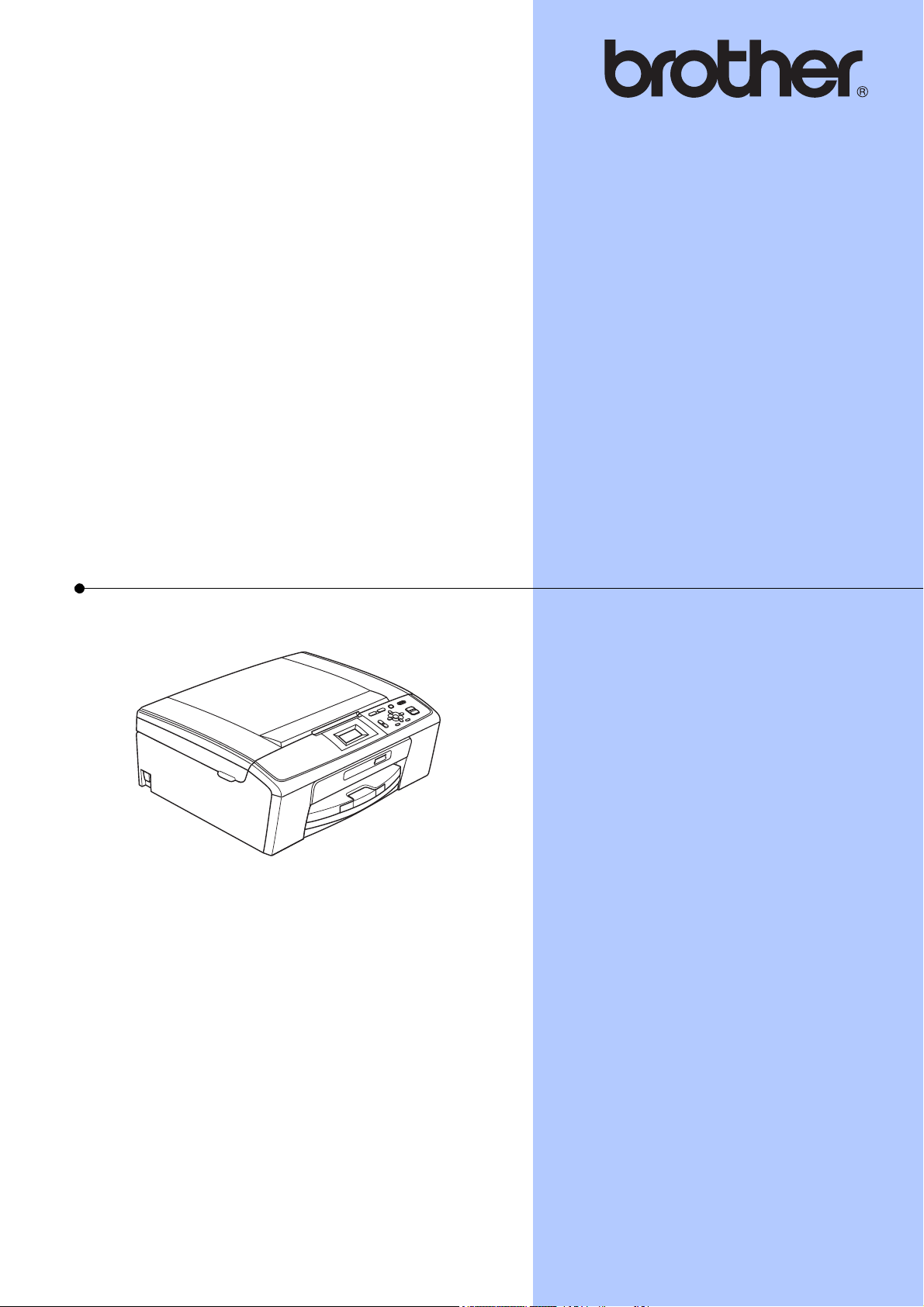
GUIDE DE L’UTILISATEUR
DCP-J125
DCP-J315W
Version 0
FRE/SWI-FRE/BEL-FRE
Page 2
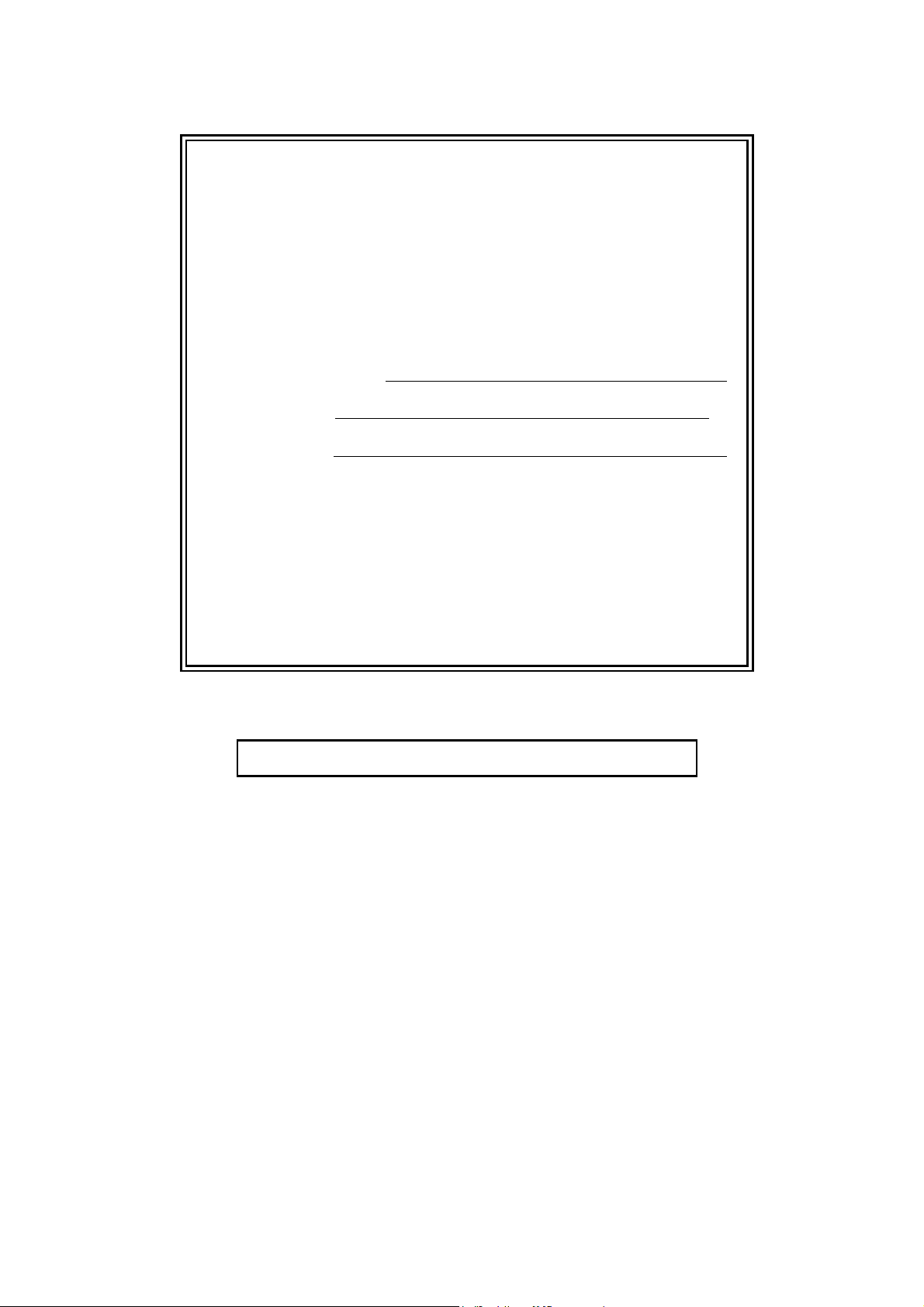
Si vous devez appeler le service à la
clientèle
Remplissez les informations suivantes à des fins de
référence ultérieure :
Numéro de modèle : DCP-J125 et DCP-J315W
(entourez votre numéro de modèle)
1
Numéro de série :
Date d'achat :
Lieu d'achat :
1
Le numéro de série se trouve à l'arrière de l'appareil.
Gardez ce Guide de l'utilisateur avec votre ticket
d'achat comme preuve de la date d'achat de votre
appareil en cas de vol, d'incendie ou de service de
garantie.
Enregistrez votre produit en ligne à l'adresse
http://www.brother.com/registration/
© 2010 Brother Industries, Ltd.
Page 3
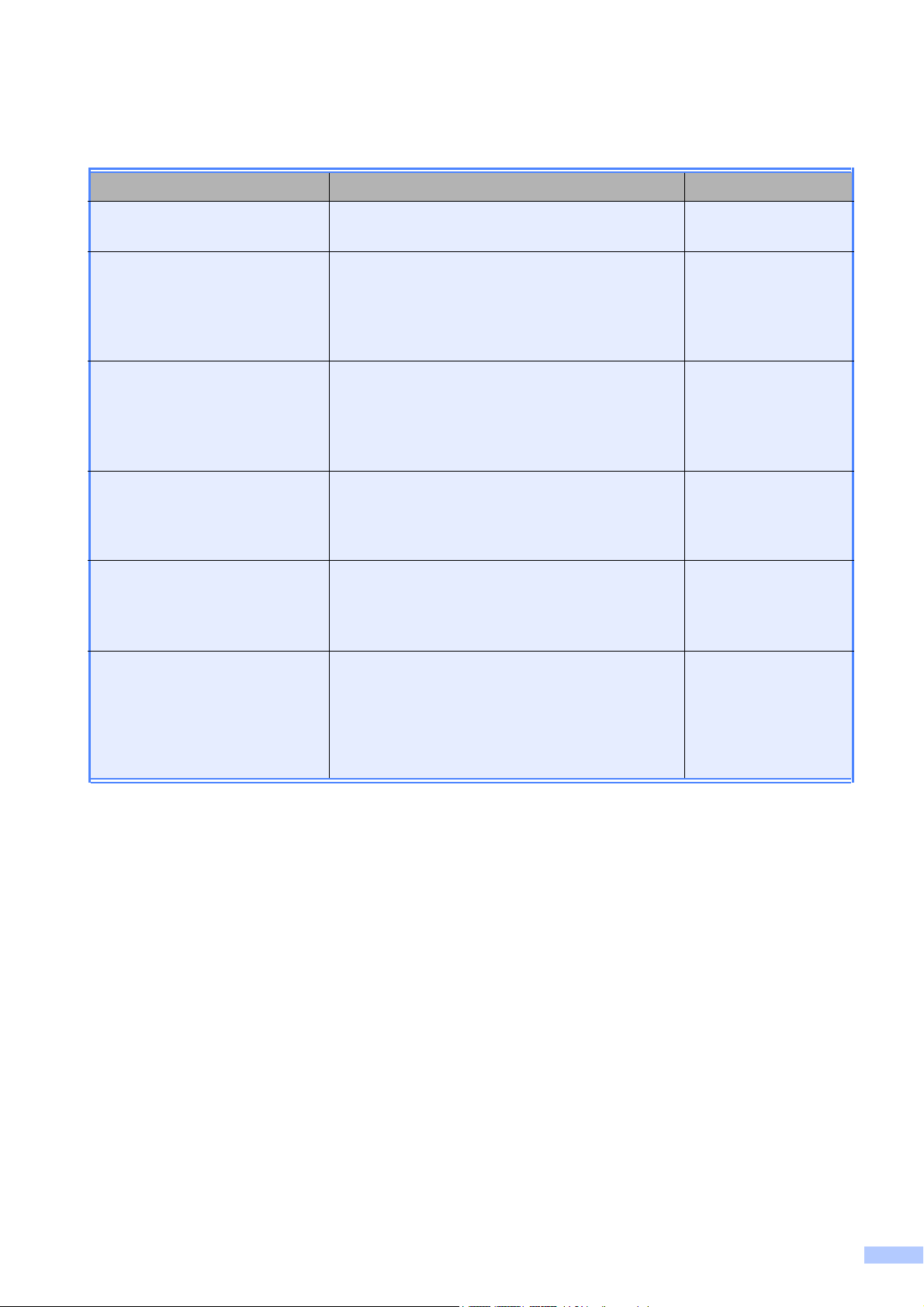
Guides de l'utilisateur : ou les trouver ?
Quel manuel ? Que contient-il ? Ou est-il ?
Sécurité et réglementation Veuillez lire les instructions de sécurité avant
d'installer votre appareil.
Guide d’installation rapide Veuillez lire ce guide là en premier. Suivez les
instructions pour l'installation de votre appareil,
des pilotes et du logiciel correspondant à votre
système d'exploitation et au type de connexion
que vous utilisez.
Guide de l’utilisateur Permet d'apprendre les opérations de base
pour faire une copie, numériser et utiliser
PhotoCapture Center™ et comment remplacer
les consommables. Consultez les conseils de
dépistage des pannes.
Guide de l’utilisateur avancé Permet d'apprendre les opérations plus
avancées : copie, impression de rapports et
comment effectuer les opérations d'entretien
courantes.
Guide utilisateur - Logiciel Suivez ces instructions pour l'impression, la
numérisation, la numérisation réseau,
PhotoCapture Center™ et utiliser l'utilitaire
ControlCenter de Brother.
Guide utilisateur - Réseau
(DCP-J315W uniquement)
Ce guide offre des informations plus avancées
pour configurer les connexions du réseau sans
fil. De plus, vous y trouverez des informations
sur les utilitaires réseau, l'impression réseau,
des conseils de dépistage des pannes et les
spécifications de réseau prises en charge.
Imprimé /
Dans l'emballage
Imprimé /
Dans l'emballage
Imprimé /
Dans l'emballage
Fichier PDF /
CD-ROM de
documentation
Fichier PDF /
CD-ROM de
documentation
Fichier PDF /
CD-ROM de
documentation
i
Page 4
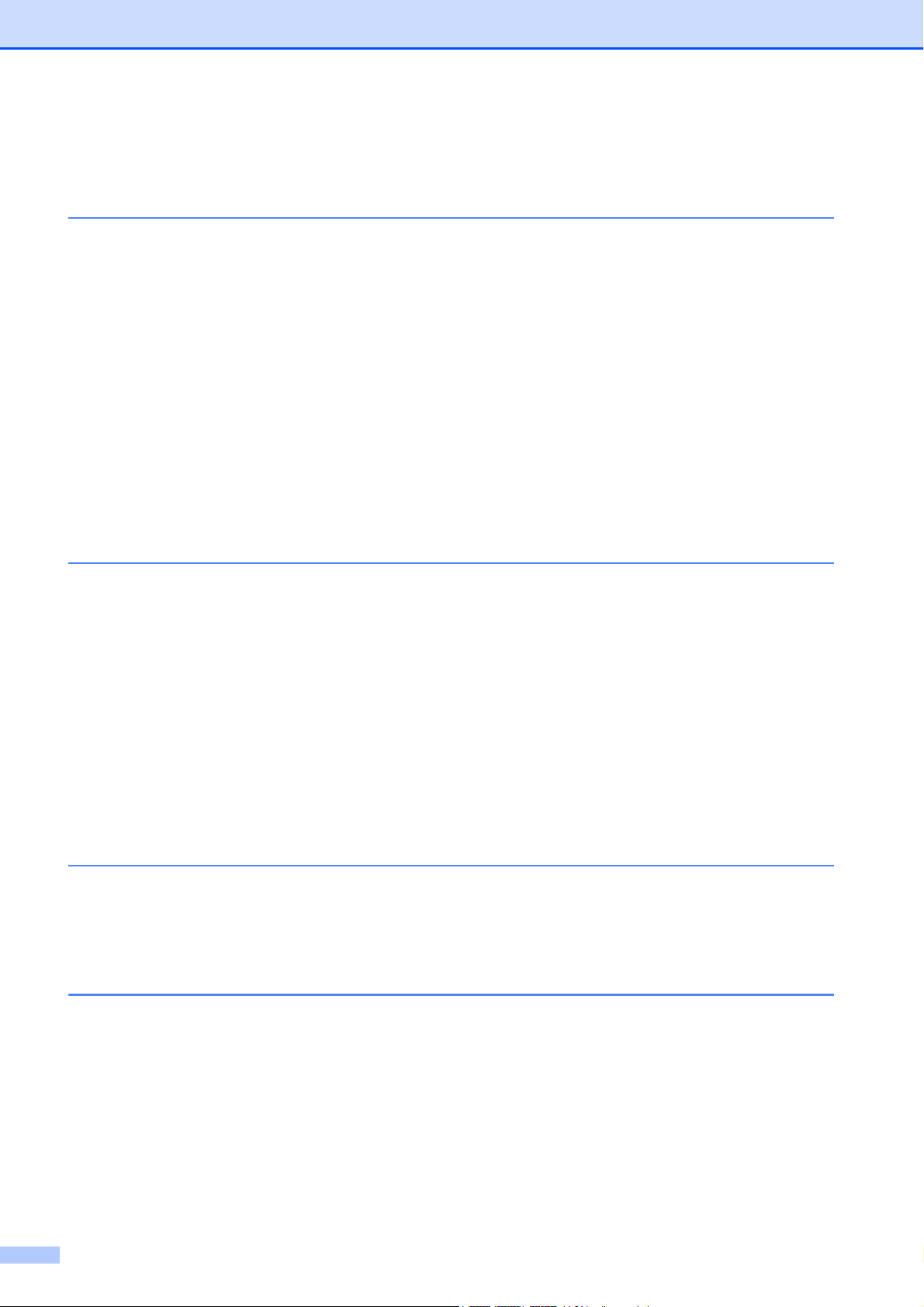
Table des matières
(GUIDE DE L’UTILISATEUR)
1 Informations générales 1
Comment utiliser la documentation .......................................................................1
Symboles et conventions utilisés dans la documentation ...............................1
Comment accéder au Guide de l'utilisateur avancé, au Guide utilisateur -
Logiciel et au Guide utilisateur - Réseau............................................................1
Comment consulter la documentation .............................................................1
Accès au Soutien Brother (Windows
Accès au Soutien Brother (Macintosh) ..................................................................3
Vue d'ensemble du panneau de commande .........................................................4
Indications de l'écran LCD...............................................................................5
Fonctions de base ...........................................................................................6
Indications de la DEL d'avertissement.............................................................6
Écran LCD .............................................................................................................7
Réglage de la luminosité du rétroéclairage .....................................................7
2 Chargement du papier 8
®
)..................................................................3
Chargement du papier et d'autres supports d'impression .....................................8
Chargement d'enveloppes et de cartes postales...........................................10
Pour enlever les imprimés de petit format de l'appareil.................................12
Zone imprimable ............................................................................................13
Réglages du papier..............................................................................................14
Type de papier...............................................................................................14
Format du papier ...........................................................................................14
Papier et autres supports d'impression acceptables ...........................................15
Support d'impression recommandé...............................................................15
Manipulation et utilisation des supports d'impression....................................16
Sélection du support d'impression approprié.................................................17
3 Chargement de documents 19
Comment charger des documents....................................................................... 19
Utilisation de la vitre du scanner....................................................................19
Zone numérisable ..........................................................................................20
4 Copies de documents 21
Comment faire des copies ................................................................................... 21
Arrêt de la copie ............................................................................................ 21
Paramètres de copie .....................................................................................21
Options de papier ..........................................................................................22
ii
Page 5
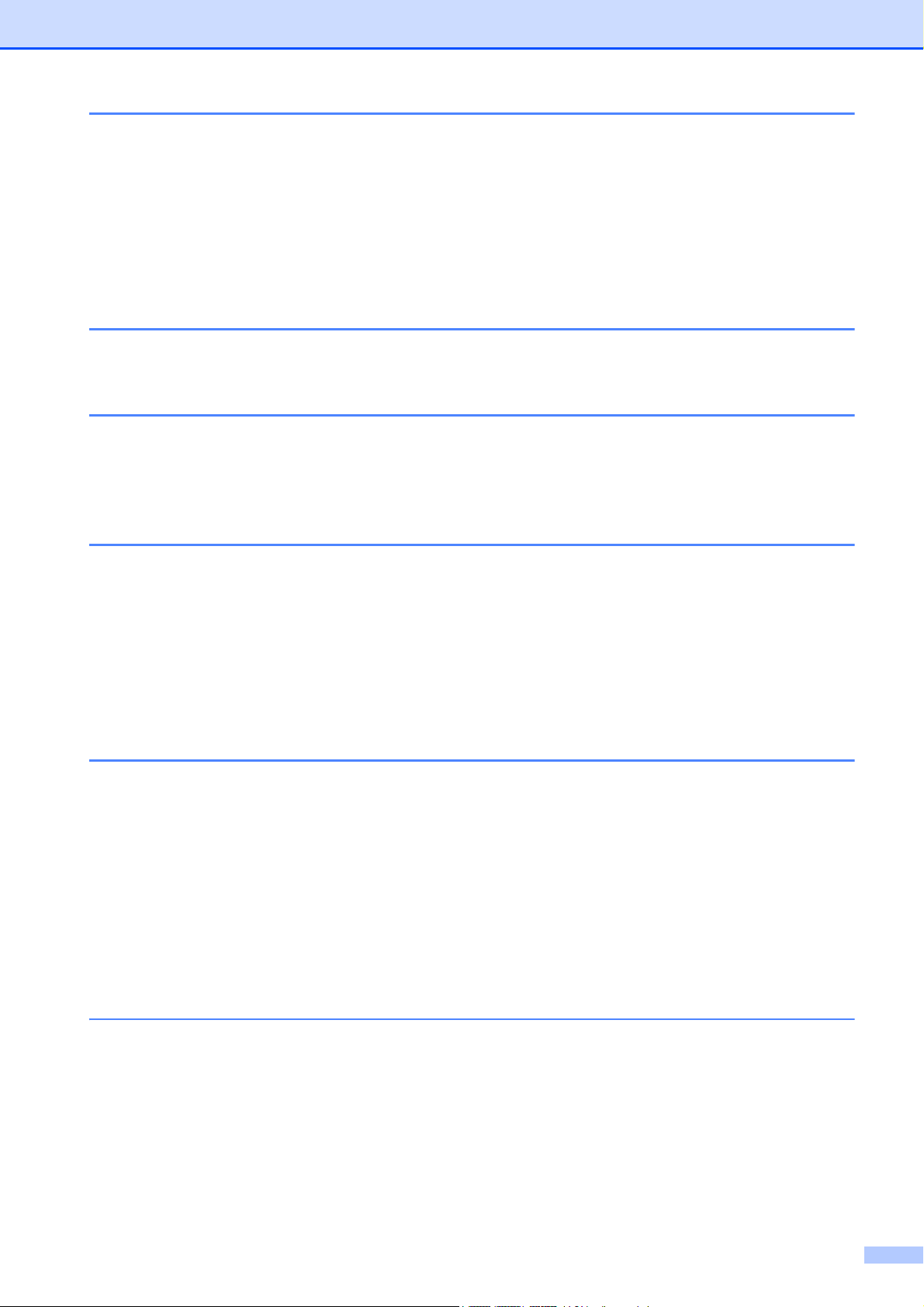
5 Impression de photos à partir d'une carte mémoire 23
Opérations de PhotoCapture Center™................................................................23
Utilisation d'une carte mémoire .....................................................................23
Pour commencer .................................................................................................24
Impression d'images............................................................................................ 26
Affichage des photos.....................................................................................26
Paramètres d'impression de PhotoCapture Center™ .........................................26
Comment numériser vers une carte mémoire ..................................................... 27
6 Comment imprimer depuis un ordinateur 29
Impression d'un document................................................................................... 29
7 Comment numériser vers un ordinateur 30
Numérisation d'un document ...............................................................................30
Numérisation à l'aide de la touche Scan .............................................................30
Numérisation à l'aide d'un pilote de scanner.......................................................30
A Entretien courant 31
Remplacement des cartouches d'encre .............................................................. 31
Nettoyage et vérification de l'appareil..................................................................34
Nettoyage de la vitre du scanner...................................................................34
Nettoyage des rouleaux d'entraînement du papier........................................34
Nettoyage de la tête d'impression .................................................................35
Vérification de la qualité d'impression ...........................................................36
Vérification de l'alignement de l'impression ................................................... 37
B Dépistage des pannes 38
Messages d'erreur et d'entretien .........................................................................38
Animations relatives aux erreurs ................................................................... 41
Bourrage dans l'imprimante ou bourrage de papier ......................................41
Dépistage des pannes.........................................................................................44
En cas de difficultés avec l'appareil...............................................................44
Informations sur l'appareil....................................................................................49
Vérification du numéro de série.....................................................................49
Fonctions de réinitialisation ...........................................................................49
Comment réinitialiser l'appareil......................................................................49
C Menu et fonctions 50
Programmation à l'écran...................................................................................... 50
Tableau des menus .............................................................................................51
Saisie de texte .....................................................................................................61
Insertion de caractères spéciaux...................................................................61
Pour effectuer des corrections....................................................................... 61
iii
Page 6
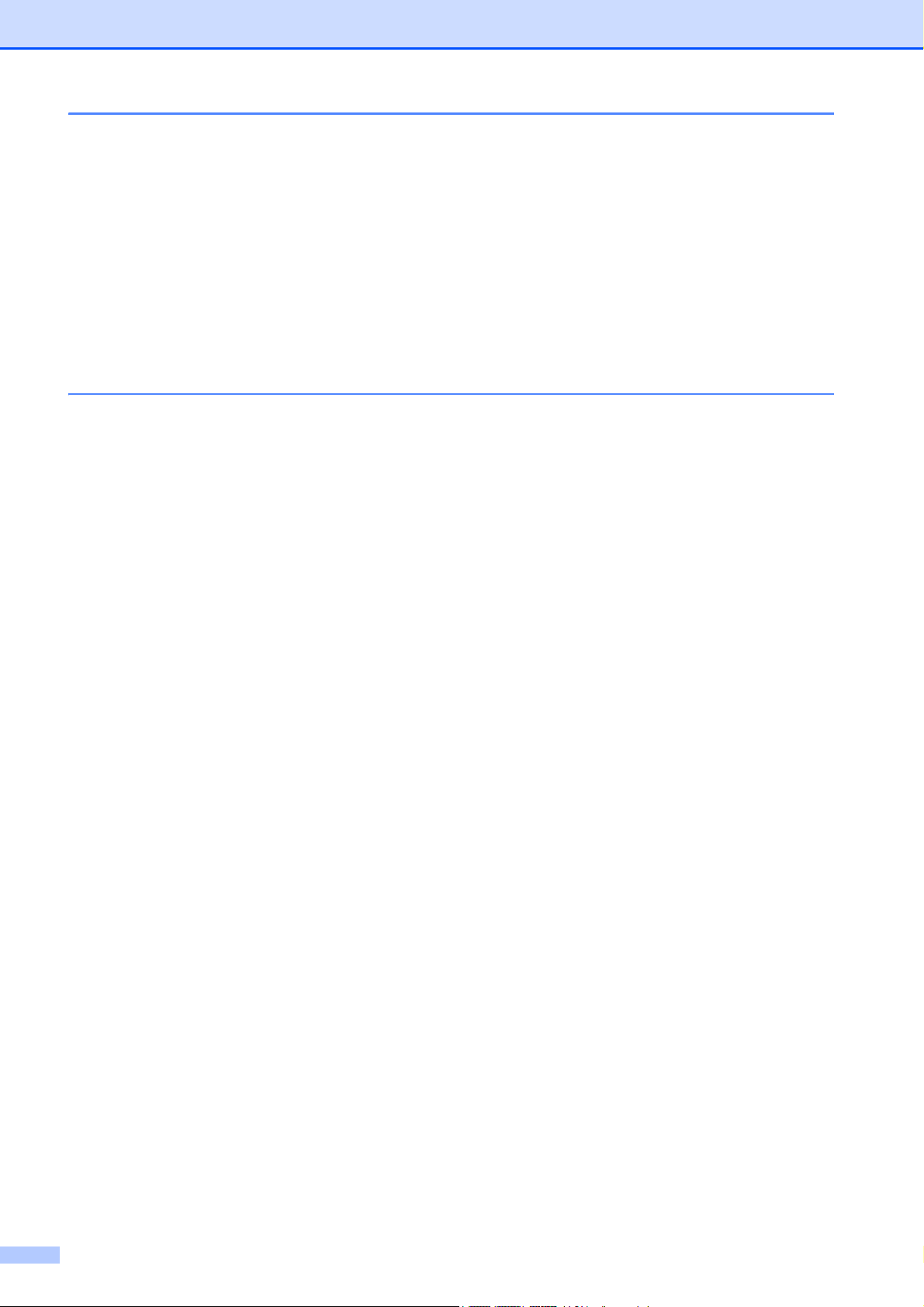
D Spécifications 62
Généralités .......................................................................................................... 62
Supports d'impression .........................................................................................64
Copie ...................................................................................................................65
PhotoCapture Center™ .......................................................................................66
Scanner ...............................................................................................................67
Imprimante...........................................................................................................68
Interfaces ............................................................................................................. 69
Configurations requises de l'ordinateur ...............................................................70
Consommables ....................................................................................................71
Réseau (local) (DCP-J315W uniquement) ..........................................................72
E Index 73
iv
Page 7
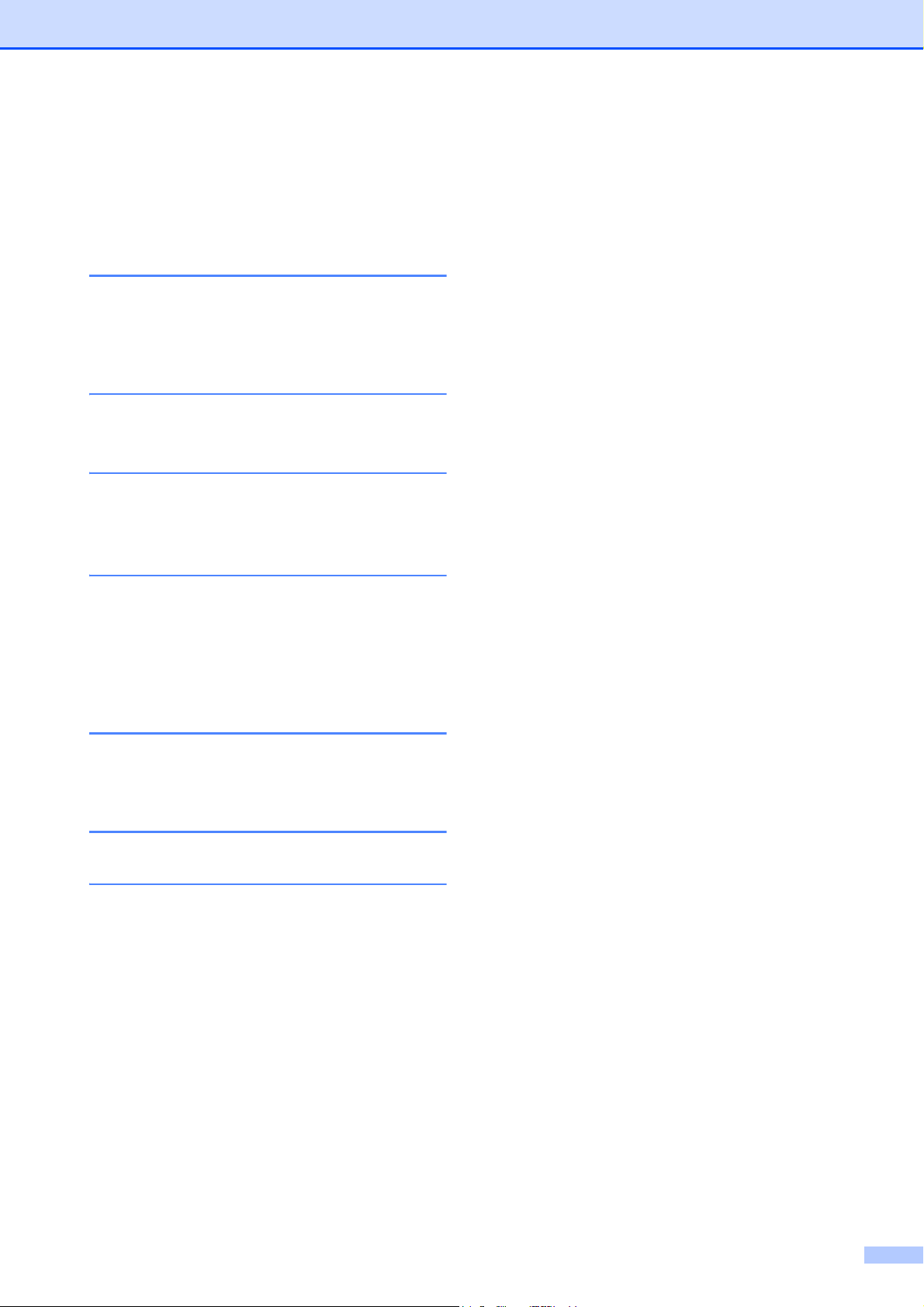
Table des matières
(GUIDE DE L’UTILISATEUR AVANCÉ)
Le Guide de l'utilisateur avancé explique les fonctions et les opérations suivantes.
Vous pouvez consulter le Guide de l'utilisateur avancé sur le CD-ROM de documentation.
1 Configuration générale
Mémoire permanente
Mode veille
Écran LCD
2 Impression de rapports
Rapports
3 Copies de documents
Paramètres de copie
4 Impression de photos à partir
d'une carte mémoire
Opérations de PhotoCapture Center™
Impression d'images
Paramètres d'impression de
PhotoCapture Center™
Numérisation vers une carte mémoire
A Entretien courante
Nettoyage et vérification de l'appareil
Emballage et transport de l'appareil
B Glossaire
C Index
v
Page 8
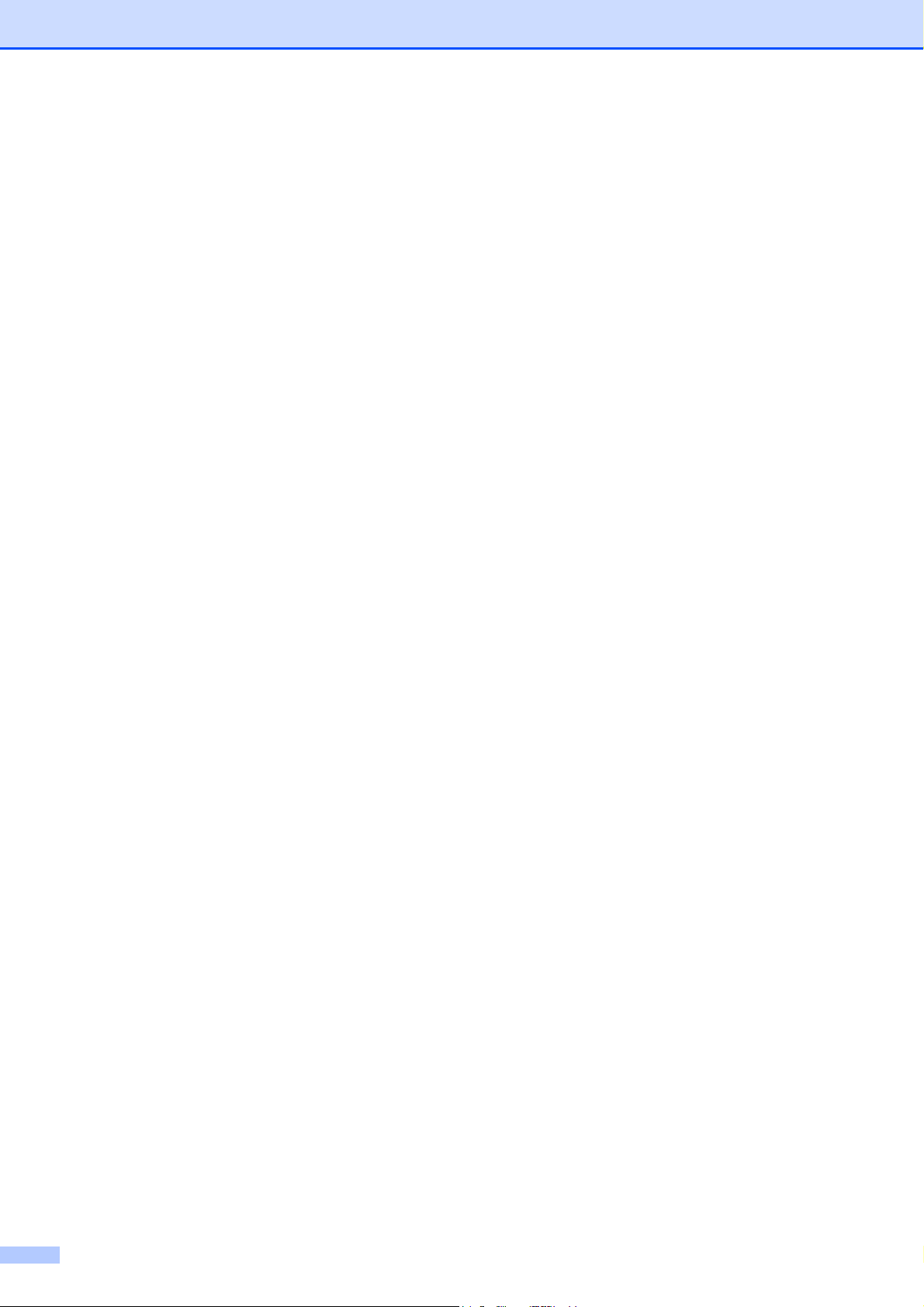
vi
Page 9
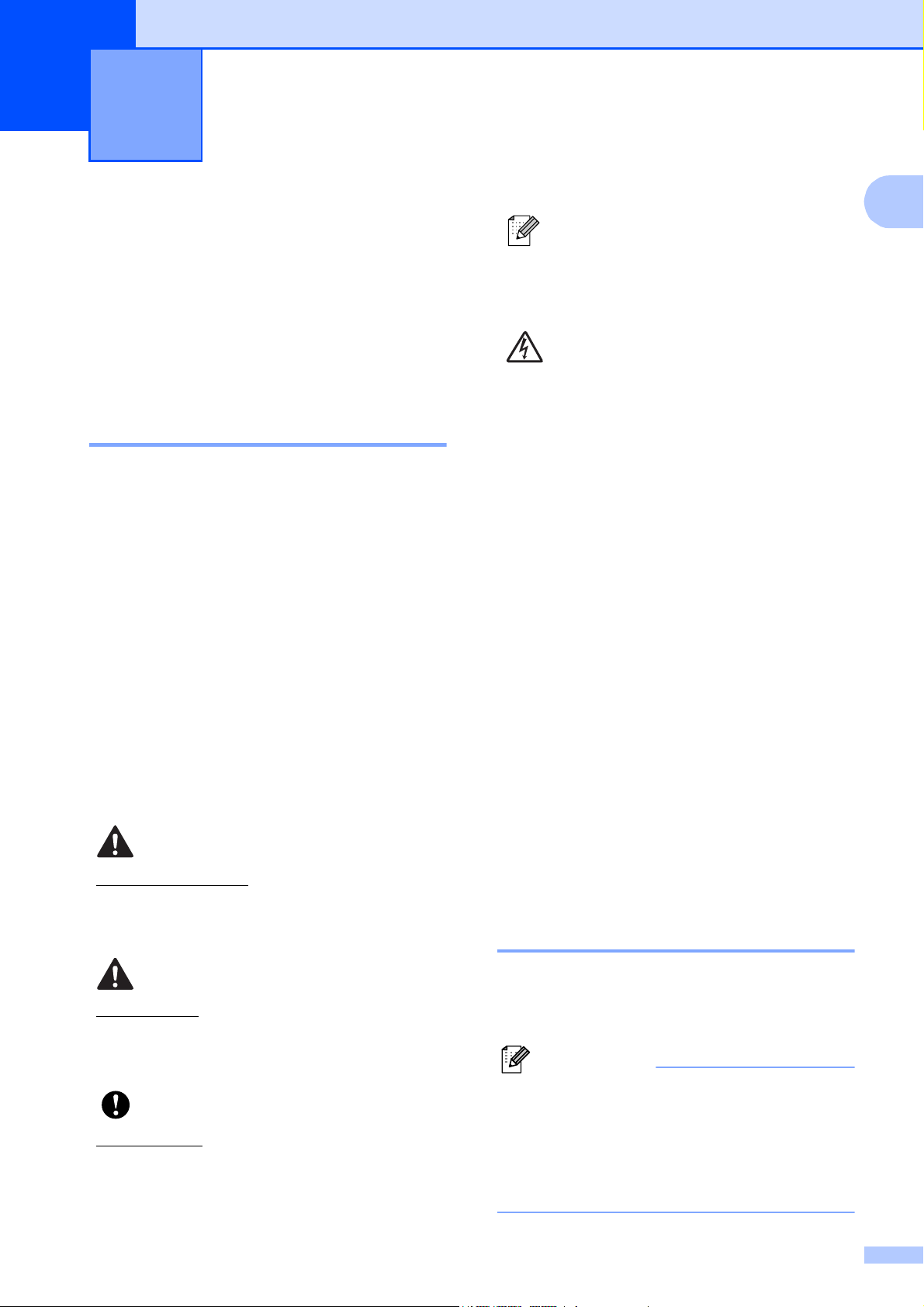
Remarque
Informations générales 1
1
Comment utiliser la documentation
Nous vous remercions d'avoir acheté un
appareil Brother ! La lecture de la
documentation vous aidera à tirer le meilleur
parti de votre appareil.
Symboles et conventions utilisés dans la documentation1
Les symboles et conventions suivants sont
utilisés dans l'ensemble de la documentation.
Caractères
gras
Caractères
en italique
Courier
New
AVERTISSEMENT indique une situation
potentiellement dangereuse qui, si elle
n'est pas évitée, pourrait provoquer des
blessures graves, voire mortelles.
Les caractères gras permettent
d'identifier des boutons
spécifiques sur le panneau de
commande de l'appareil ou sur
l'écran de l'ordinateur.
Les caractères en italique mettent
l'accent sur un point important ou
vous renvoient à un thème lié.
Le texte écrit à l'aide de la
police de caractères Courier
New permet d'identifier les
messages qui apparaissent
sur l'écran LCD de l'appareil.
AVERTISSEMENT
1
Les remarques vous indiquent comment
réagir face à une situation qui se
1
présente ou vous donnent des conseils
sur la façon dont l'opération peut
fonctionner avec d'autres fonctions.
Les icônes de risque électrique vous
avertissent d'un risque
d'électrocution.
Comment accéder au Guide de l'utilisateur avancé, au Guide utilisateur - Logiciel et au Guide utilisateur - Réseau
Le présent Guide de l'utilisateur ne contient
pas toutes les informations relatives à
l'appareil, telles que la façon d'utiliser les
fonctions avancées de copie, du
PhotoCapture Center™, de l'imprimante, du
scanner et du réseau. Une fois que vous vous
sentez prêt à en apprendre plus sur ces
opérations, lisez le
Guide de l’utilisateur avancé, le
Guide utilisateur - Logiciel et le
Guide utilisateur - Réseau qui se trouvent
sur le CD-ROM de documentation.
Comment consulter la documentation 1
1
ATTENTION indique une situation
potentiellement dangereuse qui, si elle
n'est pas évitée, pourrait provoquer des
blessures légères à modérées.
IMPORTANT
potentiellement dangereuse pouvant entraîner
des accidents sources de dommages matériels
uniquement ou d'une panne du produit.
ATTENTION
IMPORTANT
indique une situation
a Allumez votre ordinateur. Insérez le
CD-ROM Documentation dans votre
lecteur de CD-ROM.
(Utilisateurs de Windows®)
Si l'écran n'apparaît pas
automatiquement, allez à
Poste de travail (Ordinateur),
double-cliquez sur l'icône du CD-ROM,
puis double-cliquez sur index.html.
1
Page 10
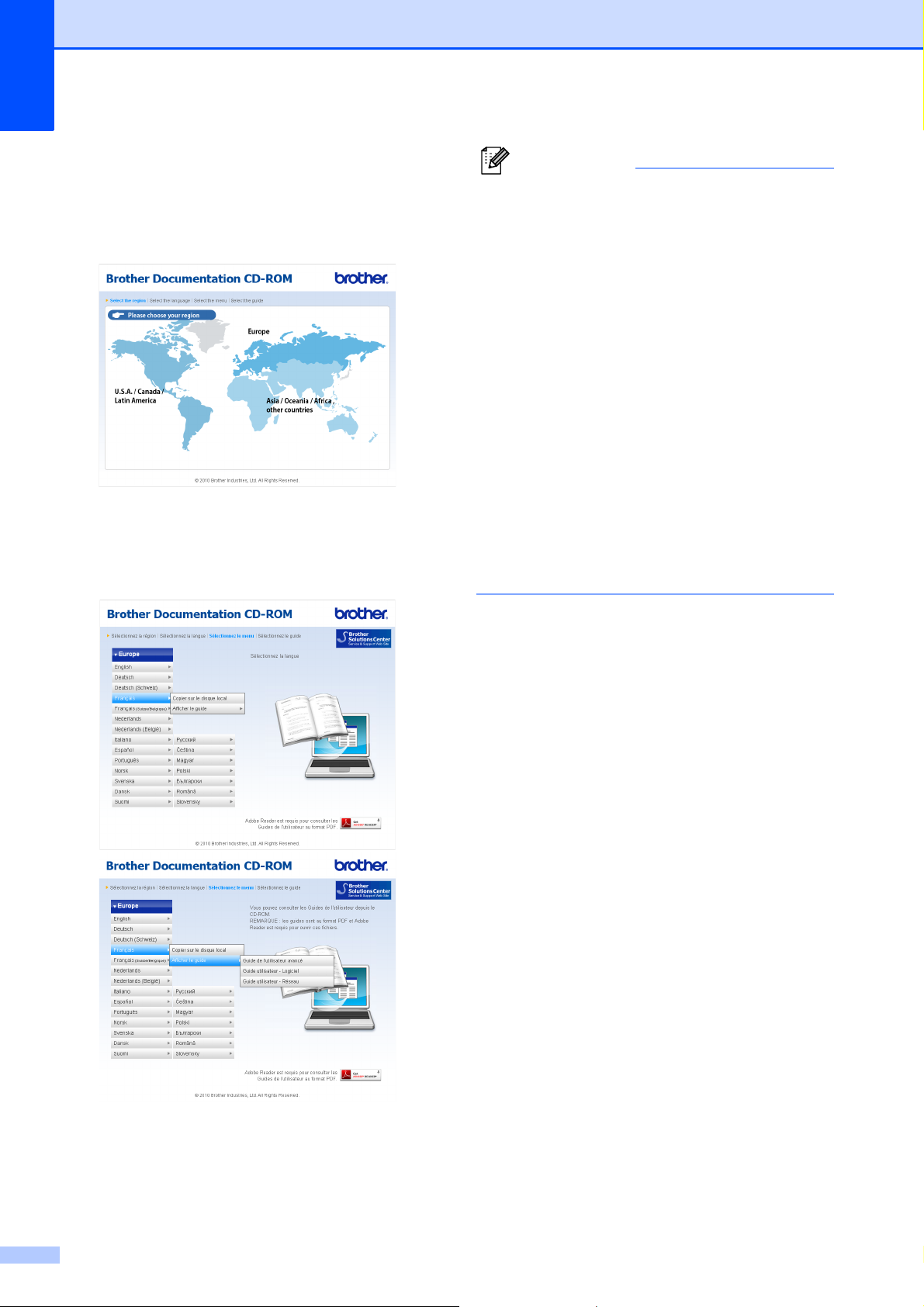
Chapitre 1
Remarque
b (Utilisateurs de Macintosh)
Double-cliquez sur l'icône du CD-ROM,
puis double-cliquez sur index.html.
c Cliquez sur votre pays.
• (Utilisateurs de Windows® uniquement)
Il est possible que votre navigateur Web
affiche une barre jaune en haut de la page
contenant un avertissement de sécurité
concernant des commandes Active X.
Pour que la page s'affiche correctement, il
vous faut cliquer sur la barre, puis sur
Autoriser le contenu bloqué ; cliquez
ensuite sur Oui dans la boîte de dialogue
d'avertissement de sécurité.
d Pointez sur votre langue, pointez sur
Afficher le guide, puis cliquez sur le
guide que vous souhaitez lire.
• (Utilisateurs Windows
®
uniquement)1
Pour un accès plus rapide, vous pouvez
copier toute la documentation destinée à
l'utilisateur au format PDF dans un
répertoire local de votre ordinateur.
Pointez sur votre langue, puis cliquez sur
Copier sur le disque local.
1
Microsoft® Internet Explorer® 6.0 ou version plus
récente.
Comment trouver les instructions de numérisation
Il existe plusieurs façons de numériser des
documents. Vous pouvez trouver les
instructions comme suit :
Guide utilisateur - Logiciel
Numérisation
ControlCenter
Numérisation réseau
(DCP-J315W uniquement)
1
2
Comment trouver les instructions de configuration du réseau (DCP-J315W uniquement)
Votre appareil peut être connecté à un
réseau sans fil. Vous trouverez les
informations de configuration de base dans le
Guide d’installation rapide. Si votre point
d'accès sans fil ou votre routeur prend en
charge Wi-Fi Protected Setup ou AOSS™,
vous pouvez également suivre les étapes du
Guide d’installation rapide. Pour toute
information concernant la configuration du
réseau, veuillez consulter le Guide
utilisateur - Réseau qui se trouve sur le
CD-ROM de documentation.
1
Page 11
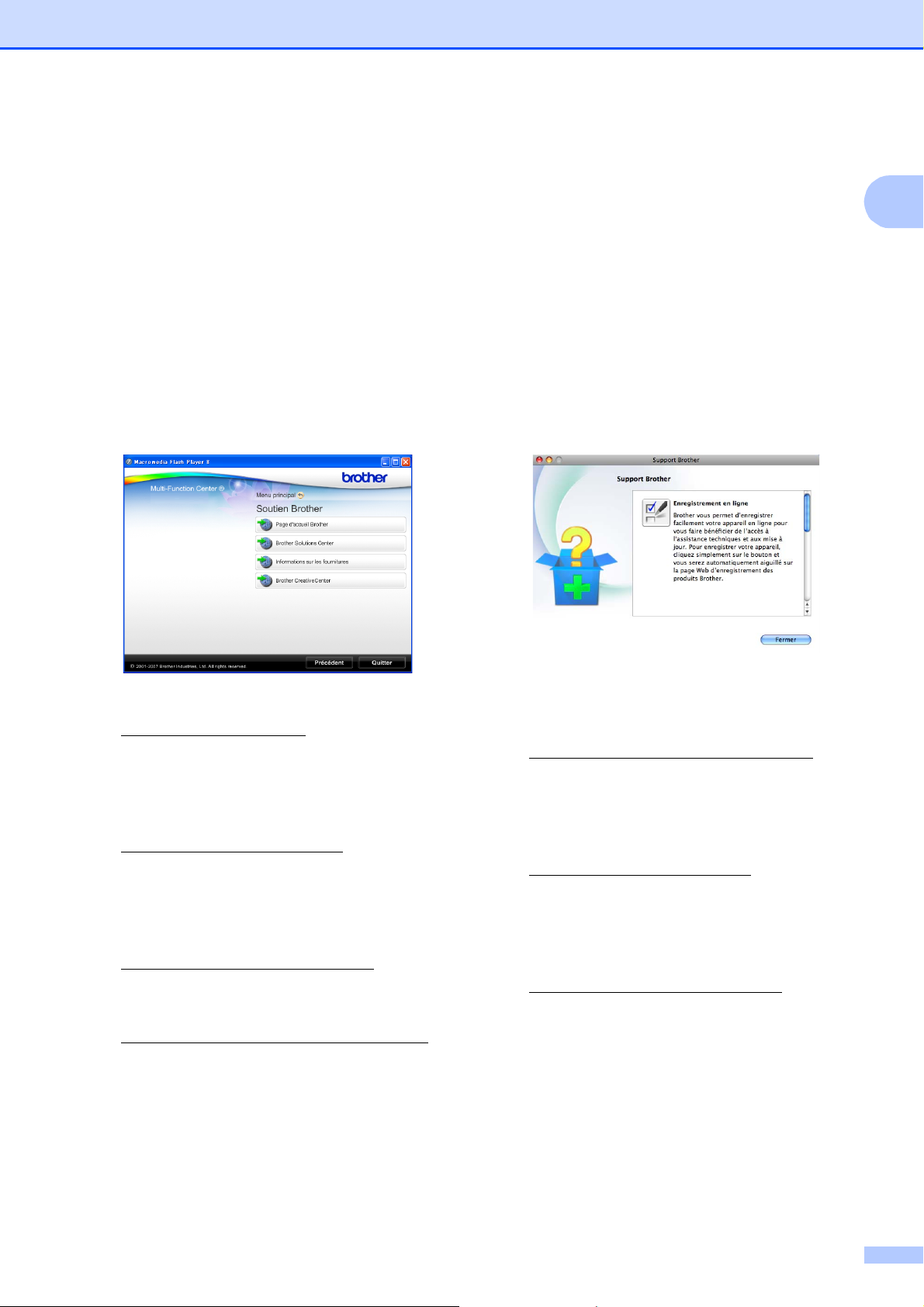
Informations générales
Accès au Soutien
Brother
(Windows
Vous trouverez tous les contacts dont vous
pourriez avoir besoin, comme le soutien Web
(Brother Solutions Center), sur le CD-ROM
d'installation.
Cliquez sur Soutien Brother sur le
Menu principal. L'écran suivant
s'affiche :
®
) 1
Accès au Soutien Brother (Macintosh)
Vous trouverez tous les contacts dont vous
pourriez avoir besoin, comme le soutien Web
(Brother Solutions Center), sur le CD-ROM
d'installation.
Double-cliquez sur l'icône
Support Brother. L'écran suivant
s'affiche :
1
1
Pour accéder à notre site Web
(http://www.brother.com
Page d’accueil Brother.
Pour les dernières nouveautés et
informations sur le soutien correspondant
à votre produit
(http://solutions.brother.com/
Brother Solutions Center.
Pour visiter notre site Web et vous
procurer ainsi des fournitures Brother
d'origine
(http://www.brother.com/original/
sur Informations sur les fournitures.
Pour accéder au Brother CreativeCenter
(http://www.brother.com/creativecenter/
afin d'obtenir des projets photo
GRATUITS et des téléchargements
imprimables, cliquez sur
Brother CreativeCenter.
), cliquez sur
), cliquez sur
), cliquez
Pour enregistrer votre appareil depuis la
page d'enregistrement des produits
Brother
(http://www.brother.com/registration/
cliquez sur Enregistrement en ligne.
Pour les dernières nouveautés et
informations sur le soutien correspondant
à votre produit
(http://solutions.brother.com/
Brother Solutions Center.
Pour visiter notre site Web et vous
procurer ainsi des fournitures Brother
d'origine
(http://www.brother.com/original/
sur Informations sur les fournitures.
)
), cliquez sur
),
), cliquez
Pour retourner au Menu principal,
cliquez sur Précédent ou si vous avez
terminé, cliquez sur Quitter.
3
Page 12
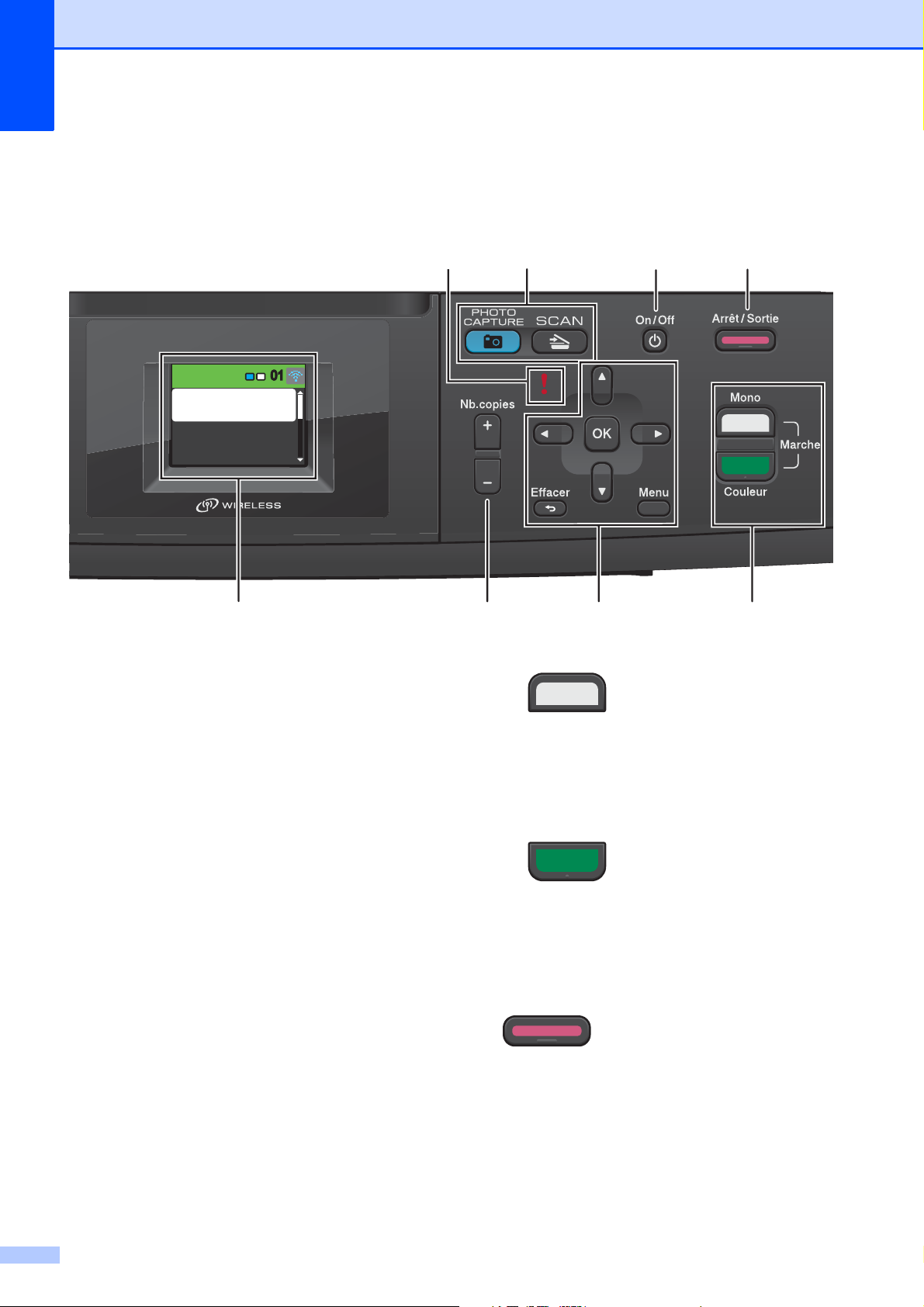
Chapitre 1
134
56
2
87
0101
App Marche
Qualité
Agrand/Réduire
Type papier
Normale
Vue d'ensemble du panneau de commande 1
Les modèles DCP-J125 et DCP-J315W ont les mêmes touches sur leur panneau de commande.
1 LCD (écran à cristaux liquides)
Affiche des messages à l'écran pour vous aider
à configurer et à utiliser votre appareil.
2Nb.copies
Utilisez cette touche pour faire plusieurs
copies.
3 Touches de menu :
d ou c
Appuyez sur d ou sur c pour déplacer la
zone sélectionnée vers la gauche ou la
droite sur l'écran LCD.
a ou b
Appuyez sur a ou sur b pour faire défiler les
menus et les options.
Effacer
Appuyez sur cette touche pour revenir au
niveau de menu précédent.
Menu
Permet d'accéder au menu principal pour
programmer l'appareil.
OK
Permet de confirmer une sélection.
4 Touches de marche :
Marche Mono
Marche Couleur
5 Arrêt/Sortie
Permet d’interrompre une opération ou de
sortir d'un menu.
Permet de faire des copies en
monochrome. Permet également de
démarrer une opération de numérisation
(en couleur ou en monochrome, selon le
réglage de la numérisation dans le logiciel
du ControlCenter).
Permet de faire des copies en couleur.
Permet également de démarrer une
opération de numérisation (en couleur ou
en monochrome, selon le réglage de la
numérisation dans le logiciel du
ControlCenter).
4
Page 13
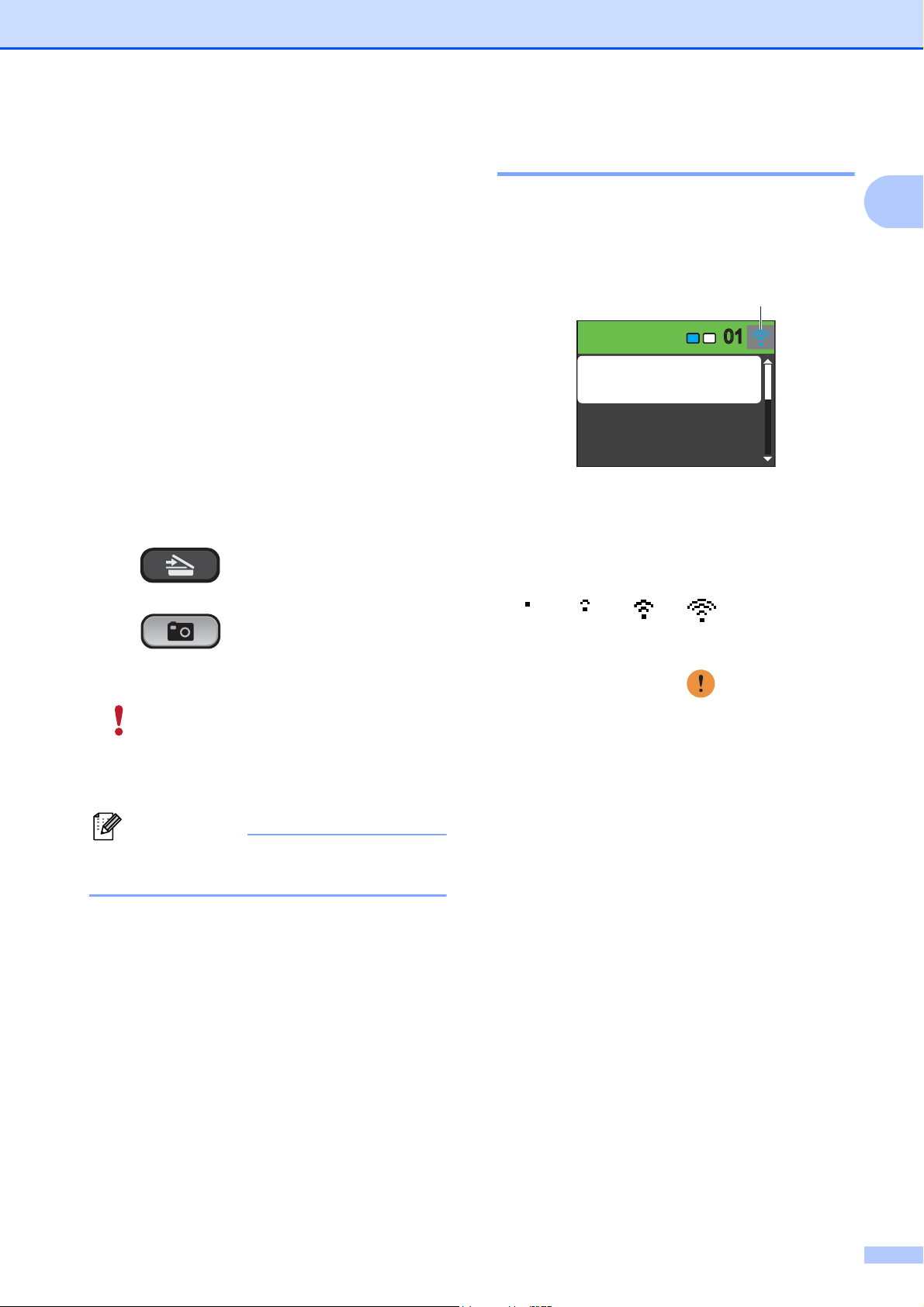
Informations générales
Remarque
6On/Off
Permet de mettre l'appareil sous tension ou
hors tension.
Appuyez sur On/Off pour mettre l'appareil
sous tension.
Appuyez sur On/Off et maintenez enfoncé
pour mettre l'appareil hors tension. L'écran
LCD affiche le message Arrêt en cours et reste
allumé pendant quelques secondes avant de
s'éteindre.
Lorsque l'appareil est mis hors tension, il
nettoie régulièrement la tête d'impression pour
maintenir la qualité d'impression. Pour
prolonger la durée de vie de la tête
d'impression, économiser au mieux la
cartouche d'encre et maintenir la qualité
d'impression, l'appareil doit rester branché au
secteur en permanence.
7 Touches de mode :
SCAN
Permet d'accéder au mode Scan.
Indications de l'écran LCD 1
L'écran LCD indique le mode dans lequel se
trouve l'appareil, les réglages actuels et le
volume d'encre disponible.
1
App Marche
Qualité
Agrand/Réduire
Type papier
1 État sans fil (DCP-J315W uniquement)
Un témoin à quatre niveaux indique la force
actuelle du signal sans fil si vous utilisez une
connexion sans fil.
0101
Normale
1
PHOTO CAPTURE
Permet d'accéder au mode
PhotoCapture Center™.
8 DEL d'avertissement
Passe au rouge et clignote lorsque l'écran LCD
affiche une erreur ou un message d'état
important.
La plupart des illustrations dans ce Guide de
l'utilisateur montrent le modèle DCP-J315W.
0Max
L'icône d'avertissement apparaît quand il
y a un message d'erreur ou d'entretien. Pour
en savoir plus, voir Messages d'erreur et
d'entretien àlapage38.
5
Page 14
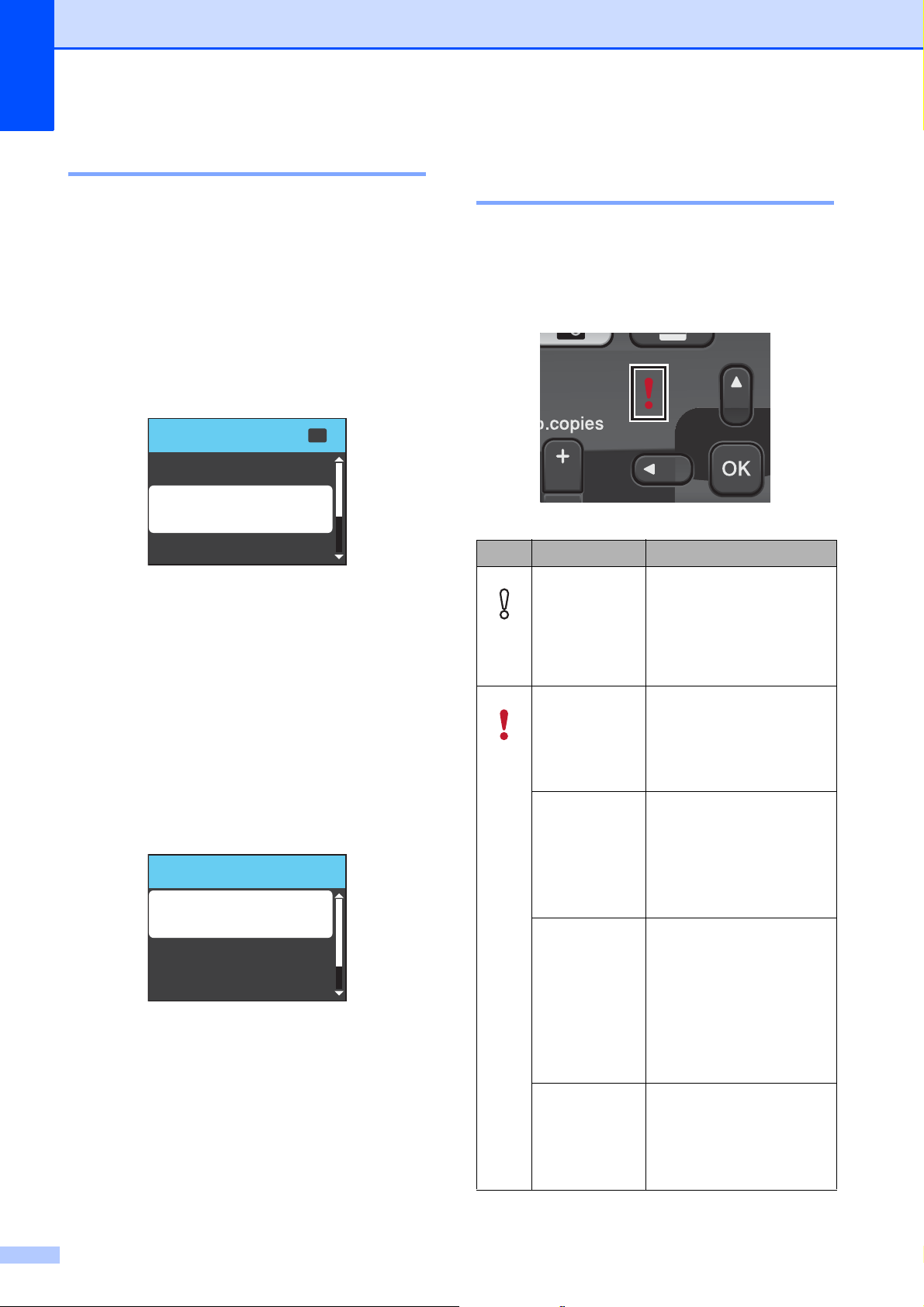
Chapitre 1
MENU Sélect.&App
OK
Param. général
Gestion Encre
Réseau
Param. général
Type papier
Pap.jet d'encre
Format papier
Réglage LCD
Fonctions de base 1
Les étapes suivantes montrent comment
modifier un paramètre dans l'appareil. Dans
cet exemple, nous allons modifier le réglage
Type de papier de Papier Normal à
Pap.jet d’encre.
a Appuyez sur Menu.
b Appuyez sur a ou sur b pour
sélectionner Param. général.
Appuyez sur OK.
Indications de la DEL d'avertissement 1
La DEL (diode électroluminescente)
d'avertissement est un témoin lumineux qui
indique l'état de l'appareil, comme indiqué
dans le tableau.
DEL État du DCP Description
Prêt Le DCP est prêt à être
utilisé.
c Appuyez sur a ou sur b pour
sélectionner Type papier.
Appuyez sur OK.
d Appuyez sur a ou sur b pour
sélectionner Pap.jet d’encre.
Appuyez sur OK.
Vous pouvez voir le paramètre actuel
sur l'écran LCD :
e Appuyez sur Arrêt/Sortie.
6
Dé-
sactivé
Rouge
Capot ouvert Le capot est ouvert.
Refermez le capot. (Voir
Messages d'erreur et
d'entretien
à la page 38.)
Impress.
imposs.
Erreur de
papier
Autres
messages
Remplacez la cartouche
d'encre par une
cartouche neuve. (Voir
Remplacement des
cartouches d'encre
à la page 31.)
Mettez du papier dans le
bac ou éliminez le
bourrage de papier.
Vérifiez le message sur
l'écran LCD. (Voir
Messages d'erreur et
d'entretien
à la page 38.)
Vérifiez le message sur
l'écran LCD. (Voir
Messages d'erreur et
d'entretien
à la page 38.)
Page 15
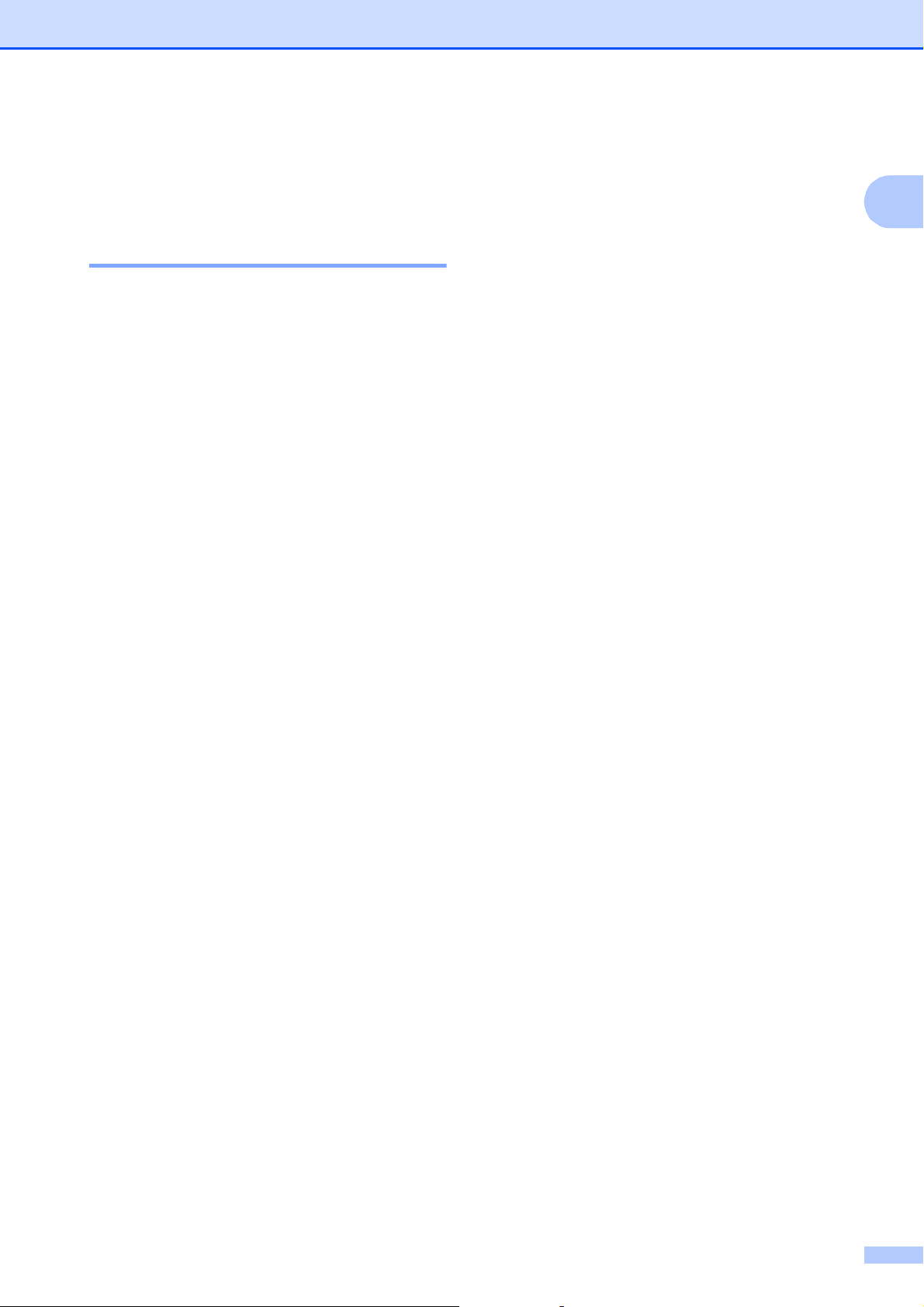
Écran LCD 1
Réglage de la luminosité du rétroéclairage 1
Si vous avez des difficultés à lire l'écran LCD,
essayez de modifier le réglage de la
luminosité.
a Appuyez sur Menu.
b Appuyez sur a ou sur b pour
sélectionner Param. général.
Appuyez sur OK.
c Appuyez sur a ou sur b pour
sélectionner Réglage LCD.
Appuyez sur OK.
Informations générales
1
d Appuyez sur a ou sur b pour
sélectionner Éclair.arrière.
Appuyez sur OK.
e Appuyez sur a ou sur b pour
sélectionner Clair, Moyen ou Foncé.
Appuyez sur OK.
f Appuyez sur Arrêt/Sortie.
7
Page 16
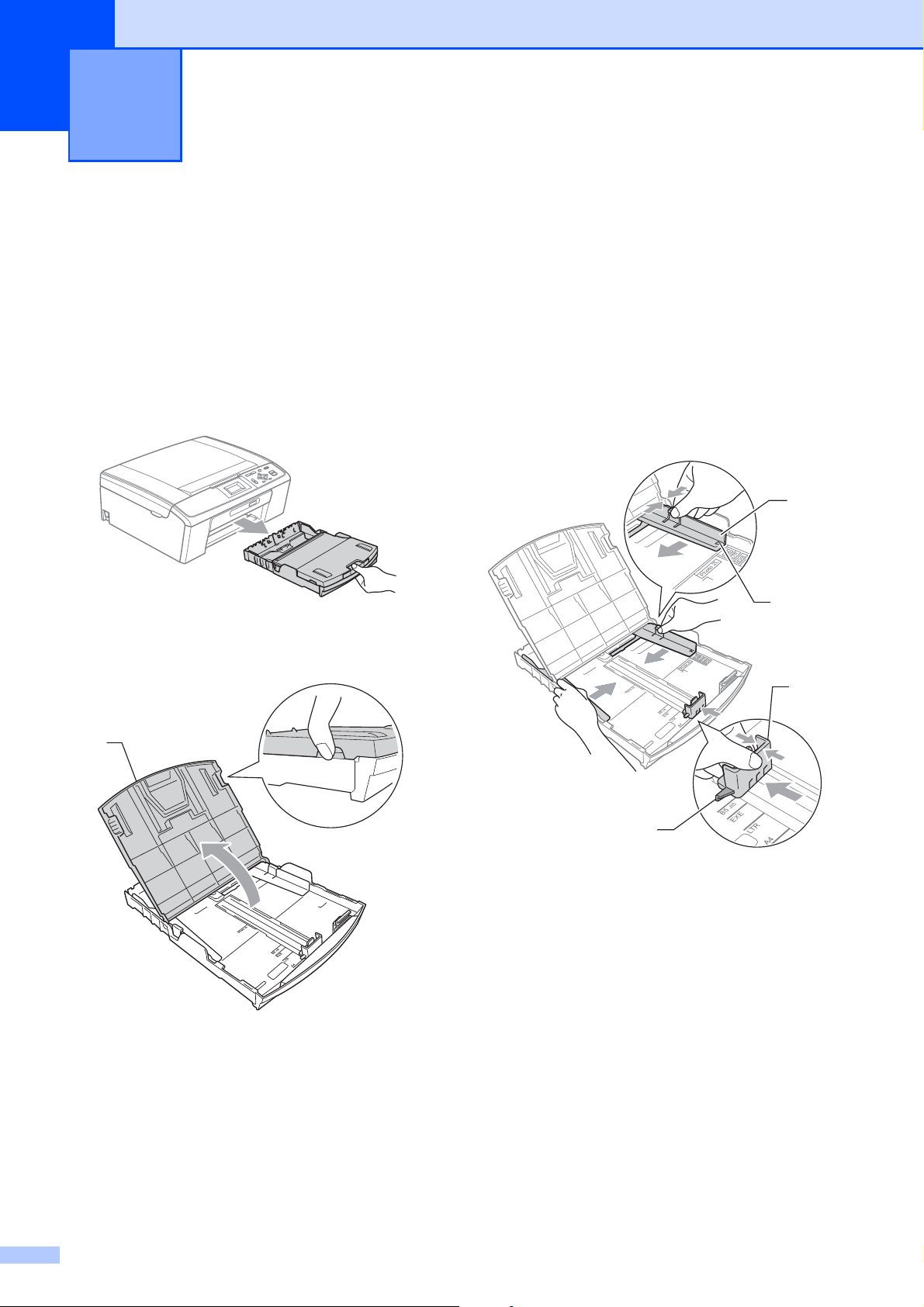
2
1
Chargement du papier 2
Chargement du papier et d'autres supports d'impression
a Si le volet du support papier est ouvert,
fermez-le puis refermez le support
papier. Retirez complètement le bac à
papier de l'appareil.
b Soulevez le capot du bac de sortie (1).
c Sans forcer, enfoncez et faites coulisser
les guides-papier latéraux (1) des deux
mains et ensuite le guide de longueur
papier (2) en fonction du format de
2
papier.
Assurez-vous que les marques
triangulaires (3) figurant sur les guidespapier latéraux (1) et le guide de
longueur papier (2) s'alignent avec les
marques correspondant au format de
papier que vous utilisez.
1
3
2
3
8
Page 17
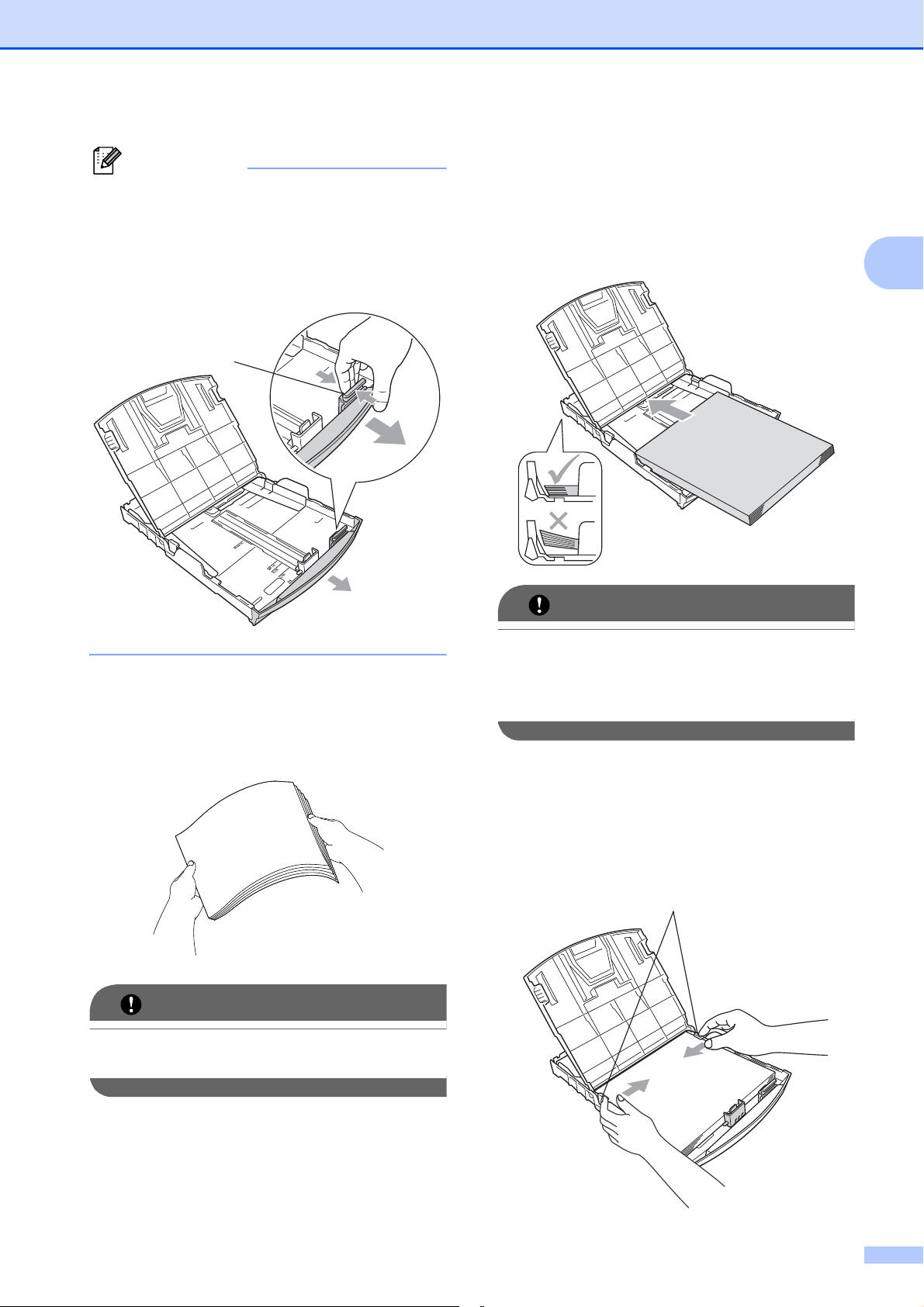
Remarque
Pour le papier de format Legal, appuyez et
IMPORTANT
IMPORTANT
1
maintenez enfoncé le bouton de libération
du dispositif de guidage universel (1) en
faisant glisser la partie avant du bac à
papier.
Chargement du papier
e Sans forcer, insérez le papier dans le
bac à papier avec la face d'impression
vers le bas et le bord supérieur en
premier.
Vérifiez que le papier repose à plat dans
le bac.
2
d Séparez rapidement toutes les feuilles
de la pile de papier pour éviter les
bourrages et les problèmes
d'entraînement.
Veillez toujours à ne pas utiliser du papier
gondolé.
Prenez soin de ne pas pousser le papier
trop loin ; il pourrait remonter à l'arrière du
bac et causer des problèmes
d'entraînement du papier.
f Sans forcer, ajustez les guides-papier
latéraux (1) avec les deux mains pour
installer le papier.
Vérifiez que les guides-papier latéraux
touchent les bords du papier.
1
9
Page 18
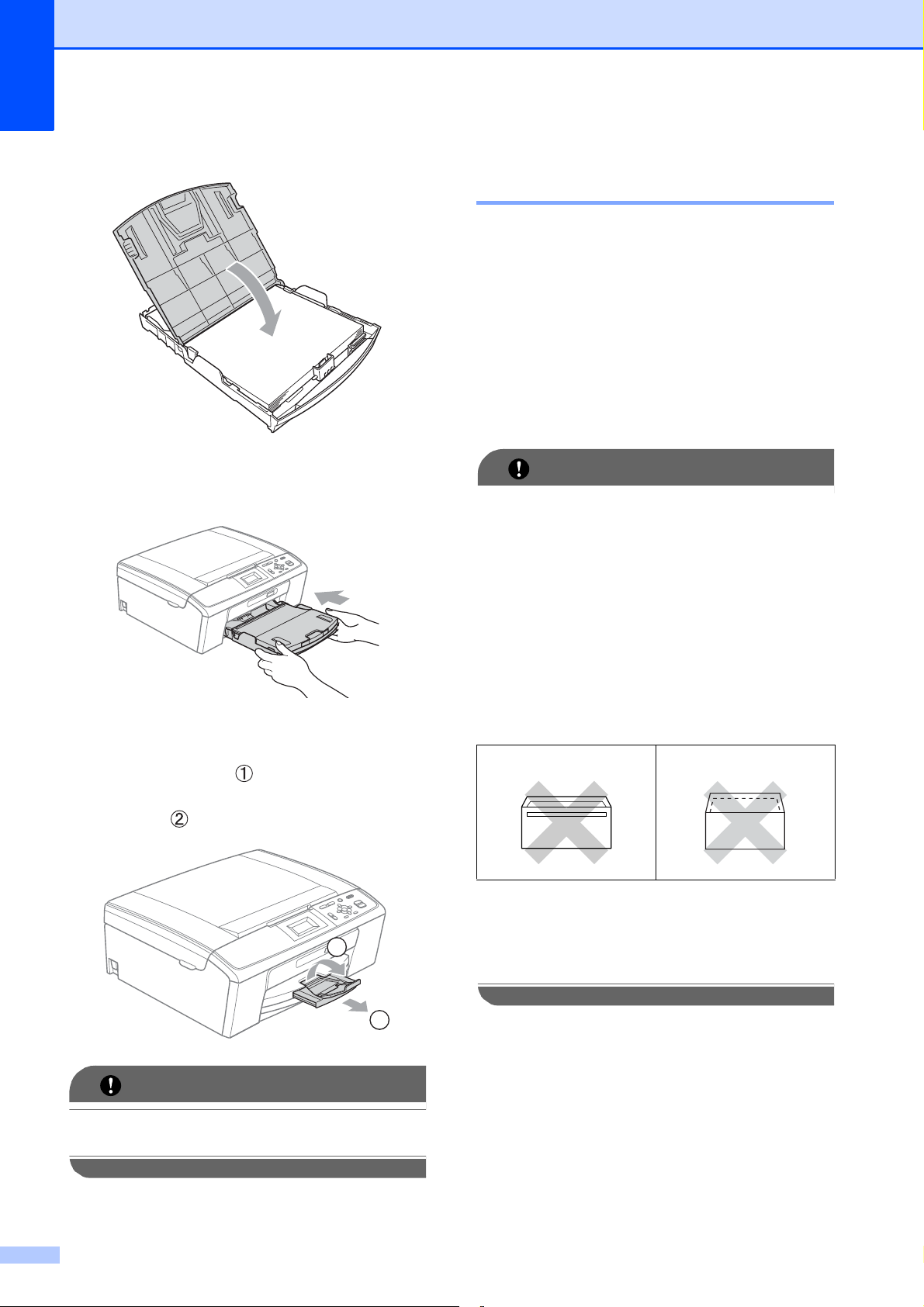
Chapitre 2
IMPORTANT
IMPORTANT
g Fermez le capot du bac de sortie.
h Poussez lentement et entièrement le
bac à papier dans l'appareil.
Chargement d'enveloppes et de cartes postales 2
À propos des enveloppes 2
Utilisez des enveloppes dont le poids est
compris entre 80 et 95 g/m
Certaines enveloppes nécessitent des
réglages de la marge dans l'application.
Veillez à effectuer d'abord une impression
d'essai avant d'imprimer un grand nombre
d'enveloppes.
N'utilisez AUCUN des types d'enveloppe
suivants car ils risquent de créer des
problèmes d'entraînement du papier :
• Enveloppes à soufflets.
2
.
i Tout en retenant le bac à papier, tirez le
support papier ( ) jusqu'à entendre un
déclic, puis dépliez le volet du support
papier ( ).
2
1
• Enveloppes embossées (qui
comportent une écriture en relief).
• Enveloppes avec fermoirs ou agrafes.
• Enveloppes pré-imprimées à
l'intérieur.
Colle 2
Double rabat 2
De temps en temps, l'épaisseur, le format
et la forme du rabat des enveloppes
utilisées risquent de créer des problèmes
d'entraînement du papier.
N'utilisez PAS le volet du support papier
pour le format de papier Legal.
10
Page 19
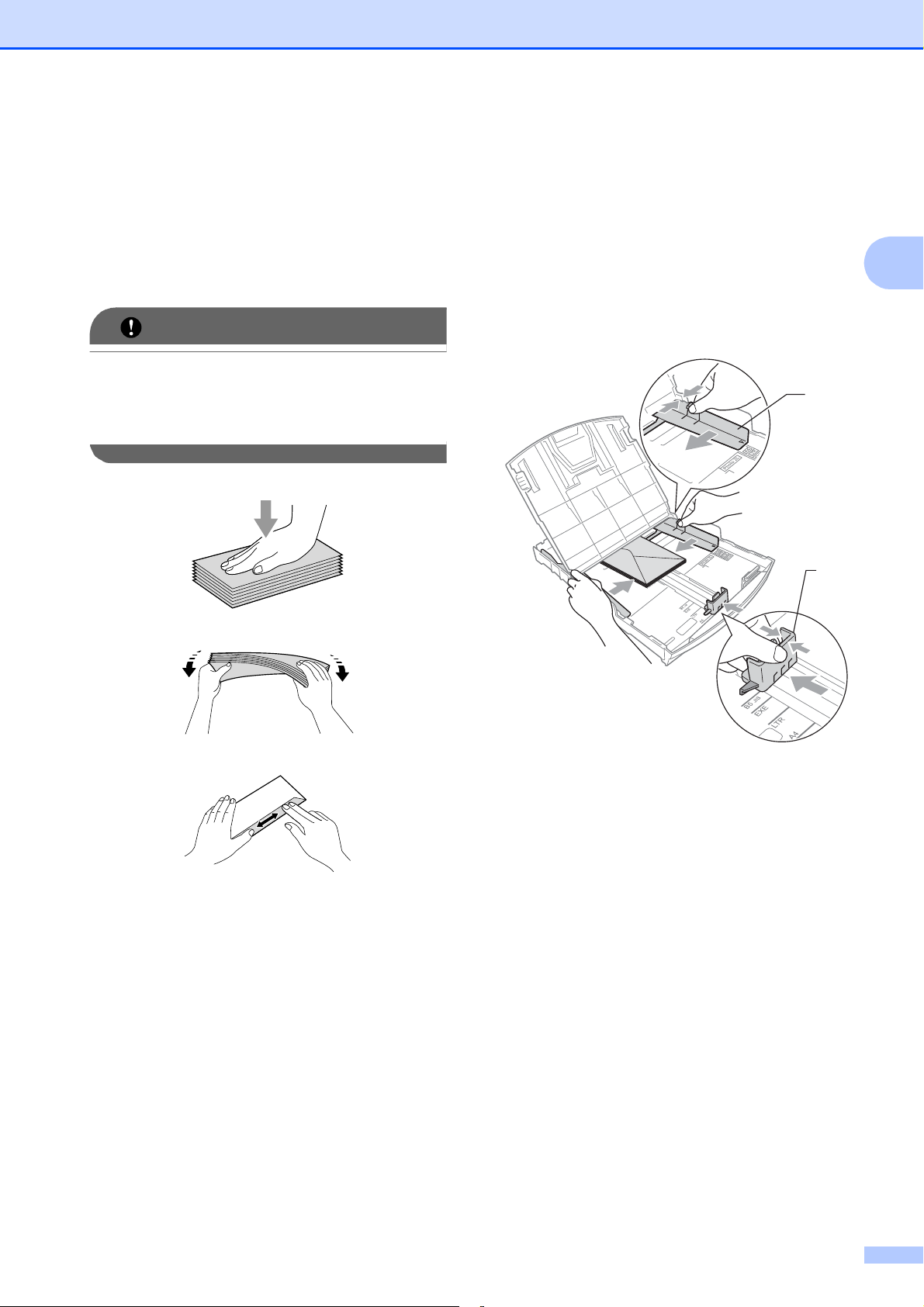
Chargement du papier
IMPORTANT
Comment charger des enveloppes et des cartes postales
a Avant de les charger, appuyez sur les
angles et les côtés des enveloppes ou
des cartes postales pour les aplatir le
plus possible.
Si plusieurs enveloppes ou cartes
postales sont entraînées ensemble dans
l'appareil, placez une enveloppe ou une
carte postale à la fois dans le bac à papier.
b Placez des enveloppes ou des cartes
2
postales dans le bac à papier, côté
adresse vers le bas et le bord d'attaque
(haut des enveloppes) en premier. Des
deux mains, appuyez doucement et
faites glisser les guides-papier
latéraux (1) et le guide de longueur
papier (2) en fonction du format des
enveloppes ou des cartes postales.
1
2
2
11
Page 20
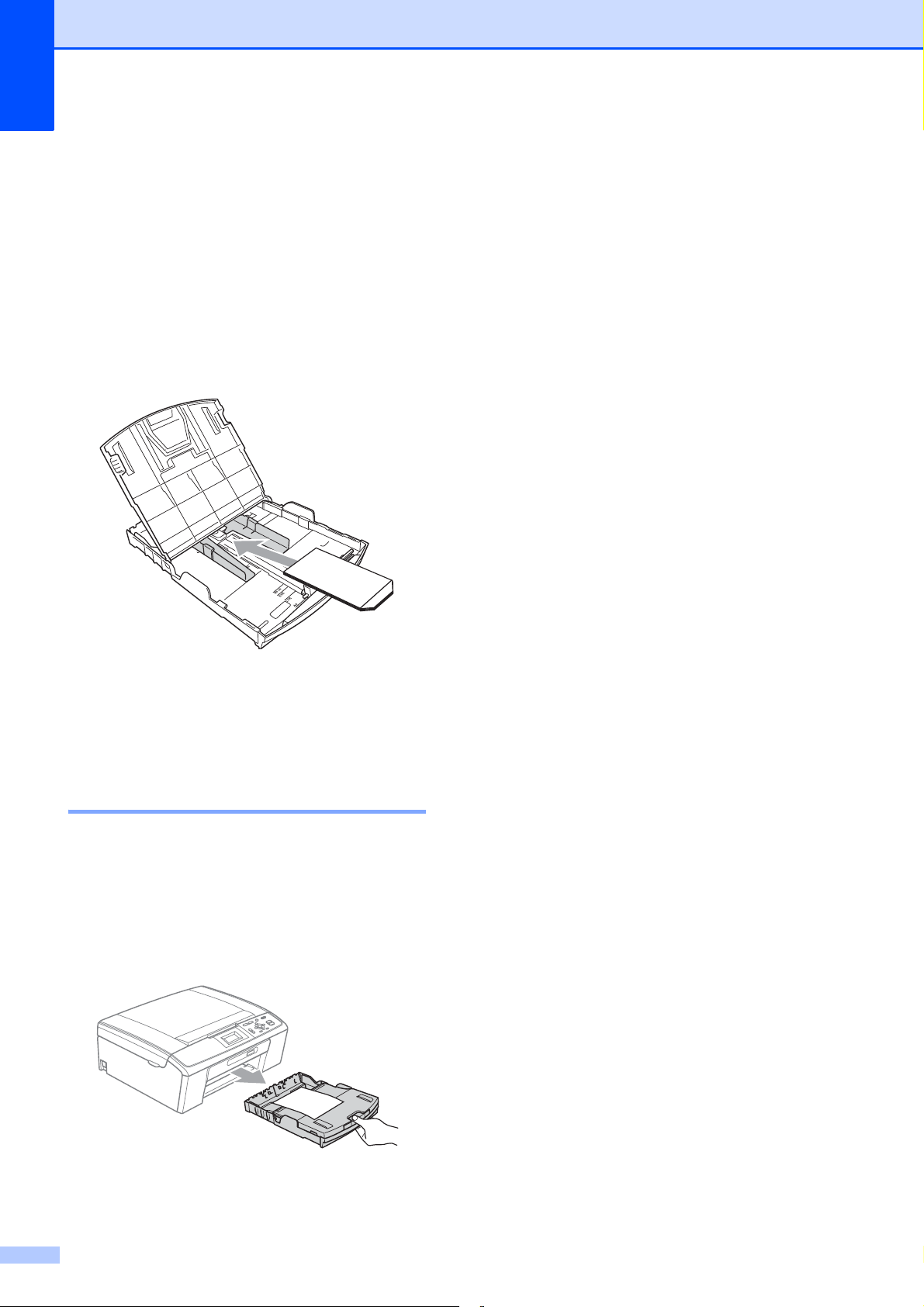
Chapitre 2
Si vous avez des problèmes lors de l'impression sur des enveloppes dont le rabat est sur le côté court, essayez ce qui suit :
a Ouvrez le rabat de l'enveloppe.
b Insérez l'enveloppe dans le bac à
papier, côté adresse vers le bas et le
rabat dans la position indiquée sur
l'illustration.
2
c Ajustez le format et la marge dans votre
application.
Pour enlever les imprimés de petit format de l'appareil 2
Lorsque l'appareil éjecte du papier de petit
format dans le couvercle du bac de sortie, il
se peut que vous ne puissiez pas l'atteindre.
Assurez-vous que l'impression est terminée
avant de retirer le bac complètement de
l'appareil.
12
Page 21

Chargement du papier
Remarque
3
4
1
2
3
4
1
2
Zone imprimable 2
La zone imprimable dépend des réglages dans l'application utilisée. Les figures ci-dessous
montrent les zones non imprimables sur les feuilles de papier et sur les enveloppes. L'appareil
peut imprimer sur les parties sombres des feuilles de papier quand la fonction d'impression Sans
bordure est disponible et activée.
(Voir Impression pour Windows
utilisateur - Logiciel.)
Feuille de papier Enveloppes
®
ou Impression et télécopie pour Macintosh dans le Guide
2
Haut (1) Bas (2) Gauche (3) Droite (4)
Feuille de papier 3 mm 3 mm 3 mm 3 mm
Enveloppes 12 mm 24 mm 3 mm 3 mm
La fonction Sans bordure n'est pas disponible pour les enveloppes.
13
Page 22
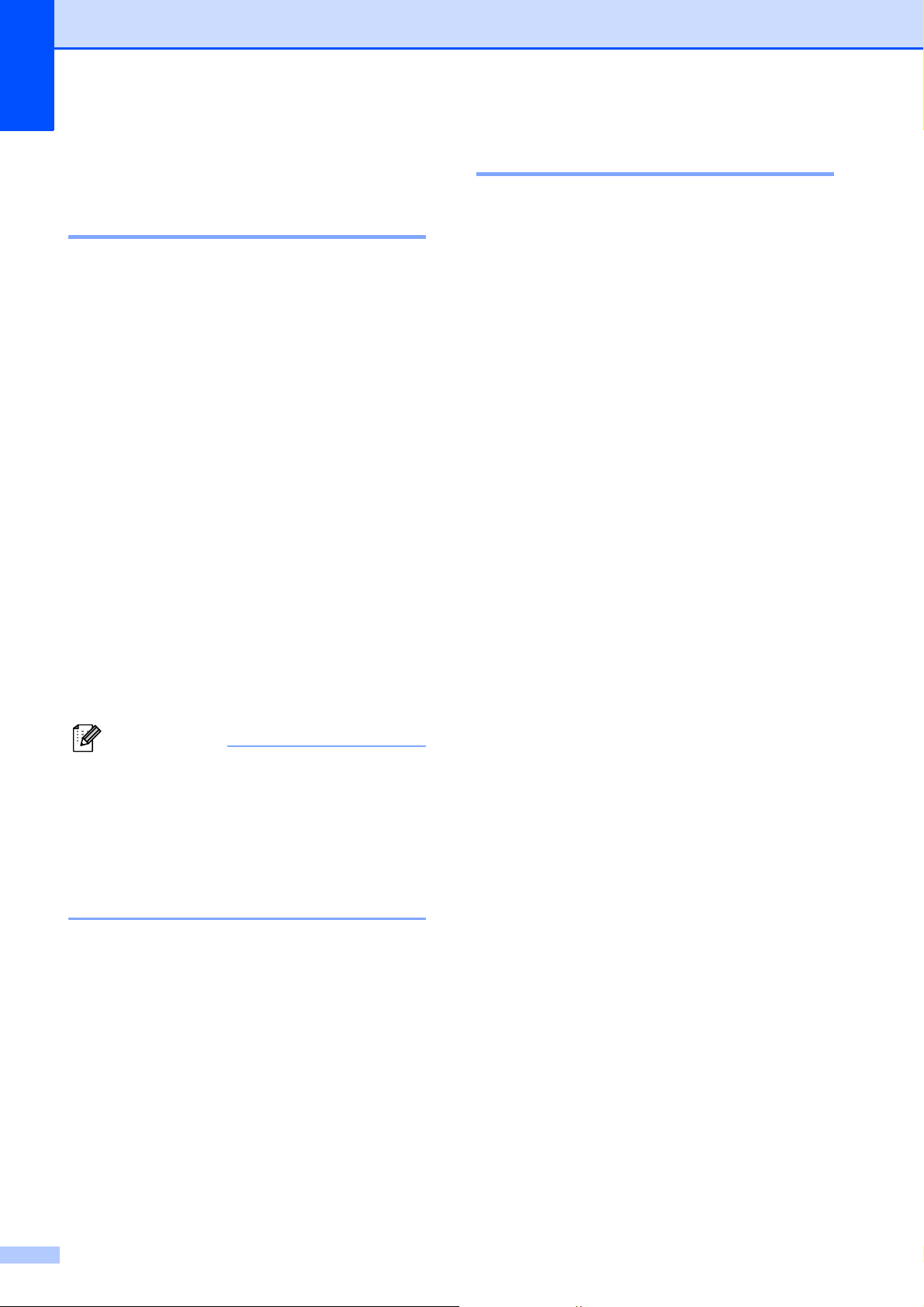
Chapitre 2
Remarque
Réglages du papier 2
Type de papier 2
Pour obtenir la meilleure qualité d'impression
possible, configurez l'appareil pour le type de
papier que vous utilisez.
a Appuyez sur Menu.
b Appuyez sur a ou sur b pour
sélectionner Param. général.
Appuyez sur OK.
c Appuyez sur a ou sur b pour
sélectionner Type papier.
Appuyez sur OK.
d Appuyez sur a ou sur b pour
sélectionner Papier Normal,
Pap.jet d’encre, Brother BP71,
Brother BP61, Autre - Glacé ou
Transparent.
Appuyez sur OK.
Format du papier 2
Vous pouvez utiliser cinq formats de papier
pour imprimer des copies : A4, A5, Letter,
Legal et 10 15 cm. Lorsque vous chargez
un format papier différent dans l'appareil,
vous devez également modifier le paramètre
Format papier.
a Appuyez sur Menu.
b Appuyez sur a ou sur b pour
sélectionner Param. général.
Appuyez sur OK.
c Appuyez sur a ou sur b pour
sélectionner Format papier.
Appuyez sur OK.
d Appuyez sur a ou sur b pour
sélectionner A4, A5, 10x15cm, Letter
ou Legal.
Appuyez sur OK.
e Appuyez sur Arrêt/Sortie.
e Appuyez sur Arrêt/Sortie.
L'appareil éjecte le papier avec sa face
imprimée vers le haut sur le bac à papier
qui se trouve à l'avant. Lorsque vous
utilisez des transparents ou du papier
glacé, retirez immédiatement chaque
feuille pour éviter le maculage ou les
bourrages de papier.
14
Page 23
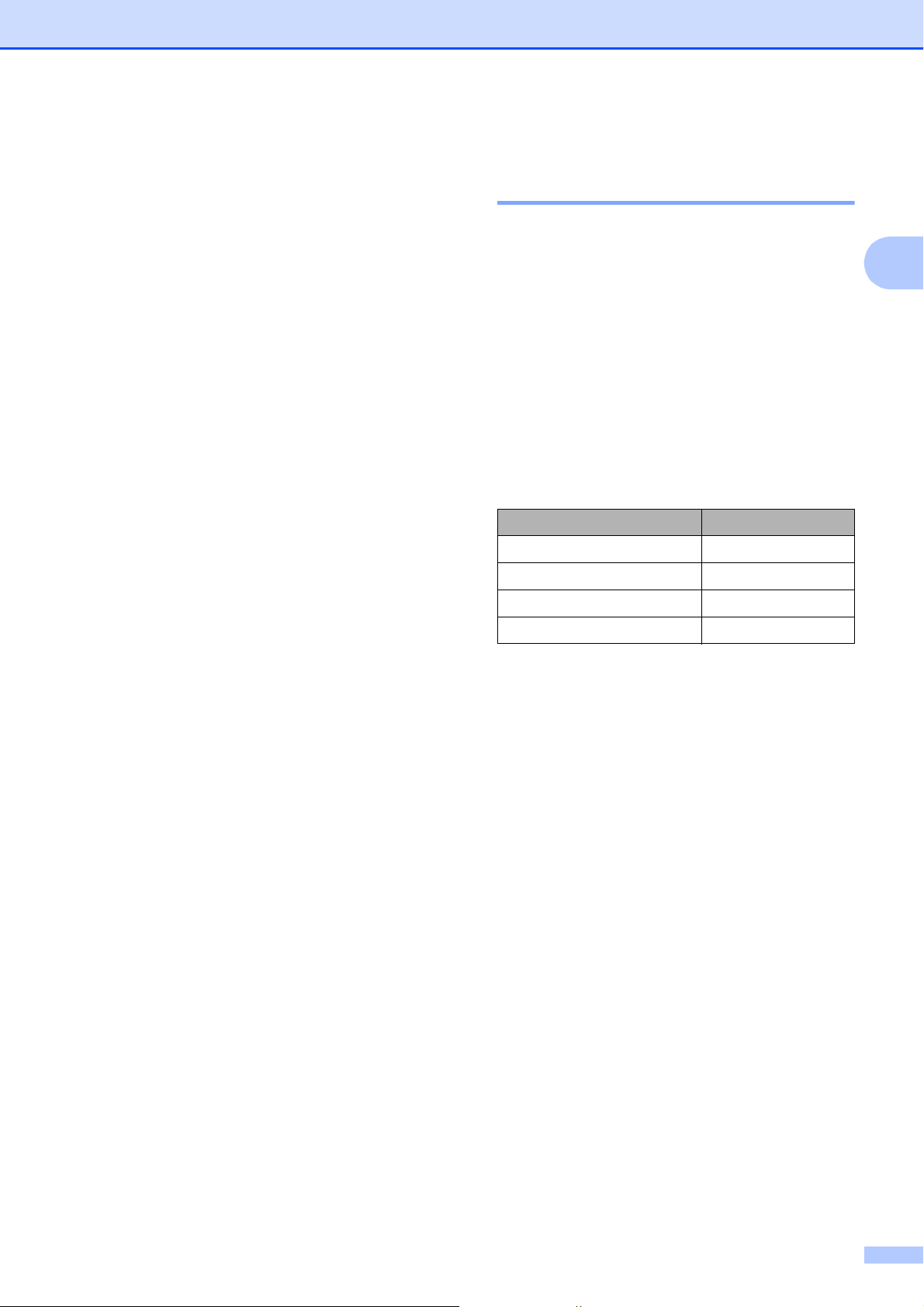
Chargement du papier
Papier et autres supports d'impression acceptables
La qualité d'impression peut dépendre du
type de papier utilisé dans l'appareil.
Pour obtenir la meilleure qualité d'impression
en fonction des réglages choisis, il est
essentiel que l'option Type papier
corresponde toujours au papier chargé.
Vous pouvez utiliser du papier ordinaire, du
papier jet d'encre (papier couché), du papier
glacé, des transparents et des enveloppes.
Nous vous recommandons de tester
plusieurs types de papier avant d'en acheter
en grandes quantités.
Pour obtenir les meilleurs résultats, utilisez
du papier Brother.
Lorsque vous imprimez sur du papier jet
d'encre (papier couché), des transparents
ou du papier glacé, sélectionnez le
support d'impression correct dans l'onglet
Elémentaire du pilote d'imprimante ou
dans le paramètre Type papier du menu.
(Voir Type de papier à la page 22.)
Support d'impression recommandé 2
2
Nous recommandons d'utiliser du papier
Brother pour obtenir la meilleure qualité
d'impression. (Voir le tableau ci-dessous.)
Si le papier Brother n'est pas disponible dans
votre pays, nous vous recommandons de
tester plusieurs papiers avant d'en acheter de
grandes quantités.
Pour l'impression sur transparents, nous
recommandons les « 3M Transparency
Film ».
Papier Brother
Type de papier Article
Papier ordinaire A4 BP60PA
Papier photo glacé A4 BP71GA4
Papier jet d'encre A4 (mat) BP60MA
Papier glacé 10 15 cm BP71GP
2
Lorsque vous imprimez sur du papier
photo Brother, chargez une feuille
supplémentaire du même papier photo
dans le bac à papier. Une feuille
supplémentaire a été inclue dans le
paquet de papier à cet effet.
Lorsque vous utilisez des transparents ou
du papier photo, retirez immédiatement
chaque feuille pour éviter le maculage ou
les bourrages de papier.
Ne touchez pas le côté imprimé du papier
immédiatement après son impression car
il se peut que la surface ne soit pas tout à
fait sèche et salisse vos doigts.
15
Page 24
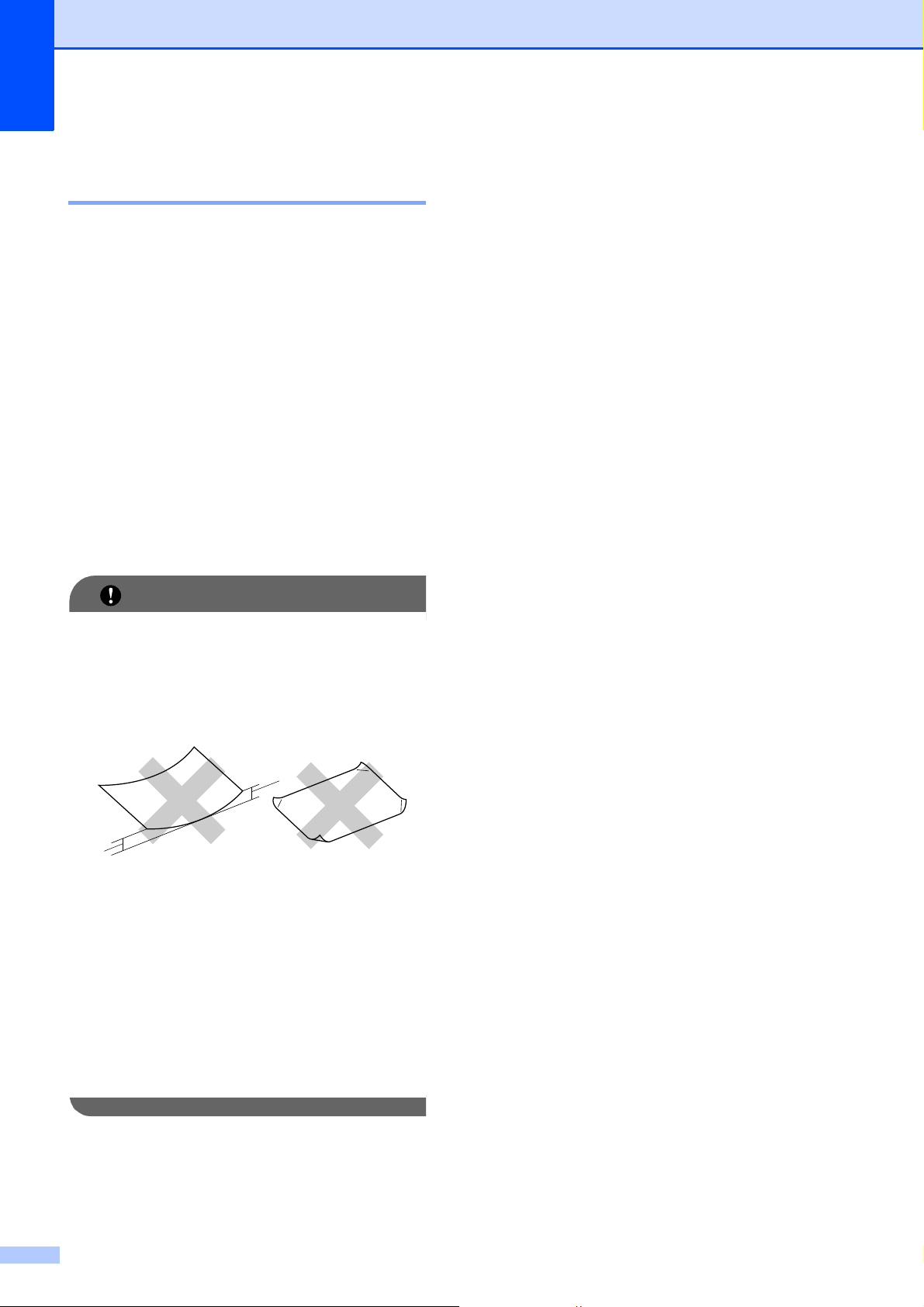
Chapitre 2
IMPORTANT
1
1
Manipulation et utilisation des supports d'impression 2
Conservez le papier dans son emballage
d'origine et gardez-le fermé. Conservez le
papier à plat et à l'abri de l'humidité, de la
lumière directe du soleil et de la chaleur.
Évitez de toucher le côté brillant (couché)
du papier photo. Chargez le papier photo
côté brillant vers le bas.
Évitez de toucher les transparents car ils
absorbent facilement l'eau et la
transpiration et ceci peut amoindrir la qualité
de l'impression. Les transparents conçus
pour les photocopieuses/imprimantes laser
peuvent tacher le document suivant.
N'utilisez que les transparents
recommandés pour l'impression jet d'encre.
Volume de papier dans le capot du bac de sortie
Jusqu'à 50 feuilles pour le papier au format
A4 de 80 g/m
Les transparents et le papier photo
doivent être retirés du capot du bac de
sortie une feuille à la fois pour éviter les
traces de maculage.
2
.
2
N'utilisez PAS les types de papier
suivants :
• Papier endommagé, gondolé, froissé
ou de forme irrégulière
1 Une ondulation de 2 mm ou plus
peut provoquer des bourrages de
papier.
• Papier extrêmement brillant ou très
texturé
• Papier impossible à empiler
uniformément
• Papier au grain court
16
Page 25
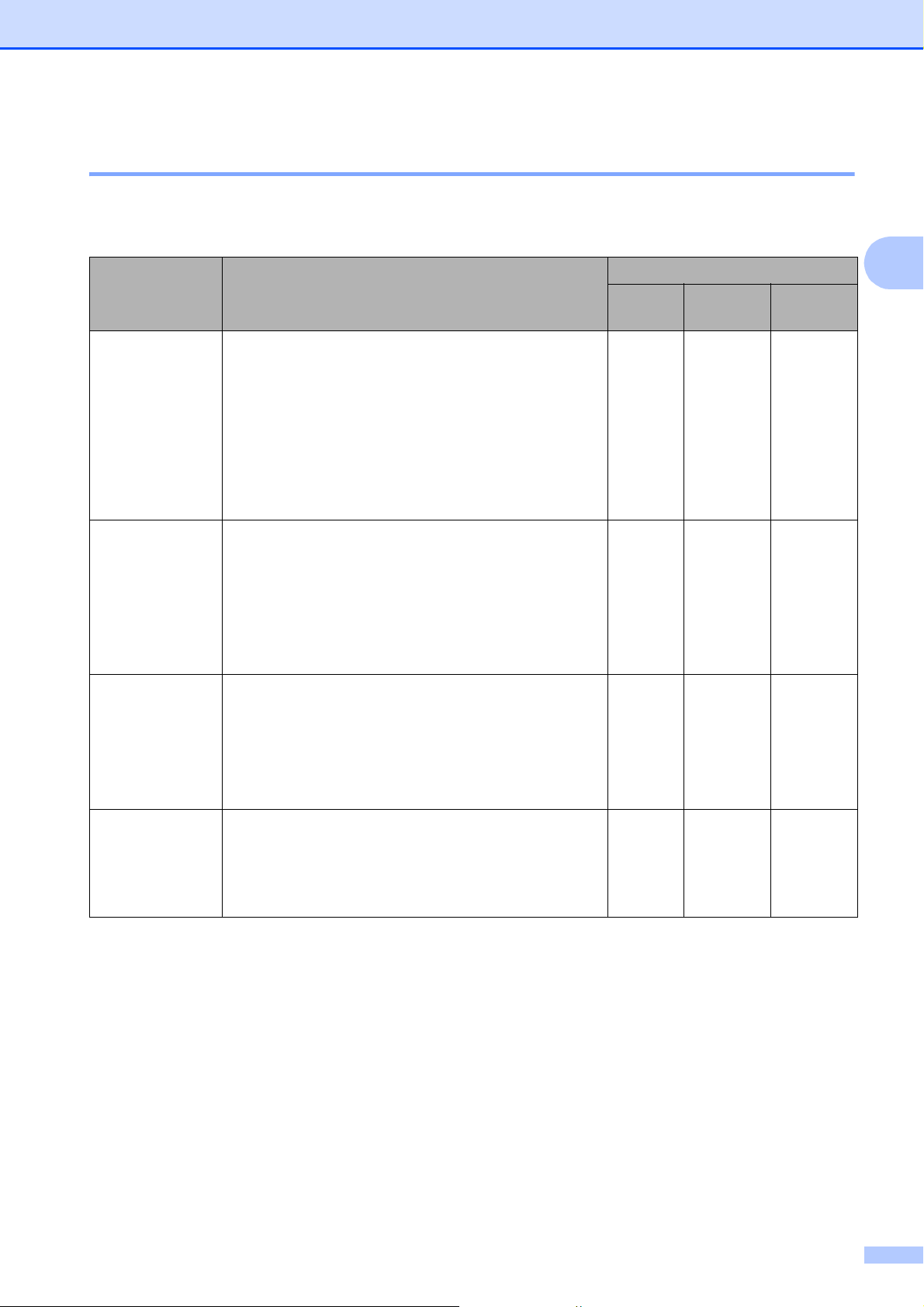
Chargement du papier
Sélection du support d'impression approprié 2
Type de papier et format du papier pour chaque opération 2
Type de papier Format du papier Utilisation
Copie Photo
Capture
Feuille de papier A4 210 297 mm (8,3 11,7 po) Oui Oui Oui
Letter 215,9 279,4 mm (8 1/2 11 po) Oui Oui Oui
Legal 215,9 355,6 mm (8 1/2 14 po) Oui – Oui
Executive 184 267 mm (7 1/4 10 1/2 po) – – Oui
JIS B5 182 257 mm (7,2 10,1 po) – – Oui
A5 148 210 mm (5,8 8,3 po) Oui – Oui
A6 105 148 mm (4,1 5,8 po) – – Oui
Cartes Photo 10 15 cm (4 6 po) Oui Oui Oui
Photo 2L 13 18 cm (5 7 po) – Oui Oui
Fiche 127 203 mm (5 8 po) – – Oui
Carte postale 1
Carte postale 2
(double)
Enveloppes Enveloppe C5 162 229 mm (6,4 9po) – – Oui
Enveloppe DL 110 220 mm (4,3 8,7 po) – – Oui
100 148 mm (3,9 5,8 po) – – Oui
148 200 mm (5,8 7,9 po) – – Oui
Imprimante
2
COM-10 105 241 mm (4 1/8 9 1/2 po) – – Oui
Monarch 98 191 mm (3 7/8 7 1/2 po) – – Oui
Enveloppe JE4 105 235 mm (4,1 9,3 po) – – Oui
Transparents A4 210 297 mm (8,3 11,7 po) Oui – Oui
Letter 215,9 279,4 mm (8 1/2 11 po) Oui – Oui
Legal 215,9 355,6 mm (8 1/2 14 po) Oui – Oui
A5 148 210 mm (5,8 8,3 po) Oui – Oui
17
Page 26

Chapitre 2
Poids, épaisseur et volume du papier 2
Type de papier Poids Épaisseur Nombre
de feuilles
Feuille
de papier
Papier ordinaire
Papier jet d’encre
64 à 120 g/m
64 à 200 g/m
2
2
0,08 à 0,15 mm
0,08 à 0,25 mm 20
100
1
Papier glacé
Cartes Carte photo
Fiche
Carte postale
Enveloppes
Jusqu'à 220 g/m
Jusqu'à 220 g/m
Jusqu'à 120 g/m
Jusqu'à 200 g/m
2
75 à 95 g/m
2
2
2
2
Jusqu'à 0,25 mm
Jusqu'à 0,25 mm
Jusqu'à 0,15 mm 30
Jusqu'à 0,25 mm 30
Jusqu'à 0,52 mm 10
Transparents – – 10
1
Jusqu'à 100 feuilles pour le papier au format de 80 g/m2.
2
Le papier BP71 260 g/m2 a été spécialement conçu pour les imprimantes à jet d'encre Brother.
20
20
2
2
18
Page 27

3
IMPORTANT
Chargement de documents 3
Comment charger des documents
Utilisation de la vitre du scanner 3
Vous pouvez utiliser la vitre du scanner pour
copier ou numériser des pages d'un livre ou
une page à la fois.
Formats de document pris en charge 3
Longueur : Jusqu'à 297 mm
Largeur : Jusqu'à 215,9 mm
Poids : Jusqu'à 2 kg
Comment charger des documents 3
3
a Soulevez le capot document.
b À l'aide des lignes repères pour
document situées sur la gauche et le
haut, placez le document face en bas
dans le coin supérieur gauche de la vitre
du scanner.
3
c Refermez le capot document.
Si vous numérisez un livre ou un
document épais, NE refermez PAS
violemment le capot et n'appuyez pas
dessus.
19
Page 28

Chapitre 3
3
4
1
2
Zone numérisable 3
La zone numérisable dépend des réglages
dans l'application utilisée. Les zones non
numérisables sont illustrées ci-dessous.
Utilisation
Copie A4 3 mm 3 mm
Numérisation
Format du
document
Letter 3 mm 3 mm
A4 3 mm 3 mm
Letter 3 mm 3 mm
Haut (1)
Bas (2)
Gauche (3)
Droite (4)
20
Page 29

4
0101
1
App Marche
Normale
Qualité
Agrand/Réduire
Type papier
Copies de documents 4
Comment faire des copies
Les étapes suivantes expliquent l'opération
de copie de base. Pour plus de détails sur
chaque option, voir le Guide de l’utilisateur
avancé.
a Chargez votre document face vers le
bas sur la vitre du scanner.
(Voir Utilisation de la vitre du scanner
à la page 19.)
b Appuyez sur + ou - à plusieurs reprises
jusqu'à ce que le nombre de copies
souhaité s'affiche (jusqu'à 99).
Paramètres de copie 4
4
Vous pouvez modifier les paramètres de
copie suivants. Appuyez sur a ou sur b pour
faire défiler les paramètres de copie. Lorsque
le paramètre souhaité est mis en surbrillance,
appuyez sur OK.
(Guide de l'utilisateur)
Pour plus de détails sur la façon de modifier
les paramètres de copie suivants, voir
page 22.
Type papier
Format papier
(Guide de l'utilisateur avancé)
Pour plus de détails sur la façon de modifier
les paramètres de copie suivants, voir le
chapitre 3 :
Qualité
4
1 Nombre de copies
c Appuyez sur Marche Mono ou sur
Marche Couleur.
Arrêt de la copie 4
Pour arrêter la copie, appuyez sur
Arrêt/Sortie.
Agrand/Réduire
Densité
Mise en page
Régl.nouv.défaut
Réinit usine
21
Page 30

Chapitre 4
Options de papier 4
Type de papier 4
Si vous faites une copie sur du papier spécial,
réglez l'appareil sur le type de papier que
vous utilisez pour obtenir la meilleure qualité
d'impression.
a Chargez votre document.
b Saisissez le nombre de copies souhaité.
c Appuyez sur a ou sur b pour
sélectionner Type papier.
Appuyez sur OK.
d Appuyez sur a ou sur b pour
sélectionner Papier Normal,
Pap.jet d’encre, Brother BP71,
Brother BP61, Autre - Glacé ou
Transparent.
Appuyez sur OK.
e Si vous ne souhaitez modifier aucun
réglage supplémentaire, appuyez sur
Marche Mono ou sur Marche Couleur.
Format du papier 4
Si vous copiez sur du papier d'un format
différent du format A4, vous devrez changer
le paramètre de format du papier.
Vous pouvez faire des copies uniquement sur
du papier au format A4, Legal, Letter, A5 ou
Photo 10 15 cm.
a Chargez votre document.
b Saisissez le nombre de copies souhaité.
c Appuyez sur a ou sur b pour
sélectionner Format papier.
Appuyez sur OK.
d Appuyez sur a ou sur b pour
sélectionner A4, A5, 10x15cm, Letter
ou Legal.
Appuyez sur OK.
e Si vous ne souhaitez modifier aucun
réglage supplémentaire, appuyez sur
Marche Mono ou sur Marche Couleur.
22
Page 31

Impression de photos à partir
5
d'une carte mémoire
Opérations de PhotoCapture Center™
Même si votre appareil n'est pas connecté à
votre ordinateur, vous pouvez imprimer des
photos directement à partir d'un support
d'appareil photo numérique. (Voir Impression
d'images à la page 26.)
Vous pouvez numériser des documents et les
enregistrer directement sur une carte
mémoire. (Voir Comment numériser vers une
carte mémoire àlapage27.)
Si votre appareil est raccordé à un ordinateur,
vous pouvez accéder à une carte mémoire
insérée à l'avant de l'appareil depuis votre
ordinateur.
5
5
5
(Voir PhotoCapture Center™ pour Windows
ou Configuration à distance et PhotoCapture
Center™ pour Macintosh dans le Guide
utilisateur - Logiciel.)
®
Utilisation d'une carte mémoire 5
Votre appareil Brother possède des lecteurs
de supports (fentes) destinés aux différents
types de supports d'appareil photo
numérique populaires suivants : Memory
Stick™, Memory Stick PRO™, Memory Stick
Duo™, Memory Stick PRO Duo™, SD et
SDHC.
La fonction PhotoCapture Center™ permet
d'imprimer des photos numériques à partir
d'un appareil photo numérique à haute
résolution pour une impression de qualité
photographique.
23
Page 32

Chapitre 5
IMPORTANT
Pour commencer 5
Insérez une carte mémoire fermement dans la fente correcte.
1
1 Fente pour carte mémoire
Fente Cartes mémoire compatibles
Fente supérieure
Memory Stick™
Memory Stick PRO™
Memory Stick Duo™
Memory Stick PRO Duo™
Memory Stick Micro™
(adaptateur requis)
Fente inférieure
SD
SDHC
mini SD (adaptateur requis)
micro SD (adaptateur requis)
N'insérez PAS de Memory Stick Duo™ dans la fente SD inférieure : ceci pourrait endommager
l'appareil.
24
Page 33

Indications de la touche PHOTO CAPTURE :
IMPORTANT
Impression de photos à partir d'une carte mémoire
Le voyant PHOTO CAPTURE est allumé, la carte mémoire est insérée correctement.
Le voyant PHOTO CAPTURE est éteint, la carte mémoire n'est pas insérée correctement.
Le voyant PHOTO CAPTURE clignote, la carte mémoire est en cours de lecture ou d'écriture.
NE débranchez PAS le cordon d'alimentation et n'enlevez PAS la carte mémoire du lecteur de
support (fente) lorsque l'appareil est en train de lire ou d'écrire sur la carte mémoire (la touche
PHOTO CAPTURE clignote). Vous risquez de perdre vos données ou d'endommager la
carte.
L'appareil ne peut lire qu'un seul périphérique à la fois.
5
25
Page 34

Chapitre 5
Remarque
Remarque
00001001
1
App Marche
Photo
Qualité impr.
Type papier
Format papier
Impression d'images 5
Affichage des photos 5
Vous pouvez prévisualiser vos photos sur
l'écran LCD avant de les imprimer. Si vos
photos sont des fichiers de taille importante,
l'affichage de l'image sur l'écran peut prendre
un certain temps.
a Assurez-vous que la carte mémoire est
insérée dans la fente appropriée.
Appuyez sur
(PHOTO CAPTURE).
b Appuyez sur a ou sur b pour
sélectionner Visu Photo(s).
Appuyez sur OK.
c Appuyez sur d ou sur c pour
sélectionner votre photo.
Paramètres d'impression de PhotoCapture Center™
Vous pouvez modifier provisoirement les
paramètres d’impression pour l’impression
suivante.
Les réglages par défaut de l'appareil sont
rétablis après 3 minutes.
Vous pouvez sauvegarder les paramètres
d’impression utilisés le plus souvent en les
réglant par défaut. (Voir Enregistrement
de vos modifications en tant que nouveau
réglage par défaut dans le chapitre 4 du
Guide de l’utilisateur avancé.)
5
d Appuyez sur + ou - à plusieurs reprises
pour saisir le nombre de copies
souhaité.
e Répétez les étapes c et d jusqu'à la
sélection de toutes les photos.
Appuyez sur Effacer pour revenir au
niveau précédent.
f Après avoir sélectionné toutes les
photos, effectuez l'une des actions
suivantes :
Appuyez sur OK et modifiez les
paramètres d'impression. (Voir
Paramètres d'impression de
PhotoCapture Center™
à la page 26.)
Si vous ne souhaitez modifier aucun
autre paramètre, appuyez sur
Marche Couleur pour imprimer.
1 Nombre d'impressions
(Pour la fonction Visu Photo(s)
Vous pouvez voir le nombre total de photos qui
seront imprimées.
(Pour les fonctions Impr.total.phot.,
Imprim.Photos)
Vous pouvez voir le nombre de copies de
chaque photo qui sera imprimée.
(Pour l'impression DPOF)
Ceci n'apparaît pas.
26
Page 35

Impression de photos à partir d'une carte mémoire
IMPORTANT
Remarque
Comment numériser vers une carte mémoire
Vous pouvez numériser des documents en
monochrome et en couleur dans une carte
mémoire. Les documents monochromes
seront enregistrés au format de fichier
PDF (*.PDF) ou TIFF (*.TIF). Les documents
en couleur peuvent être enregistrés au format
de fichier PDF (*.PDF) ou JPEG (*.JPG). Le
réglage par défaut est Couleur 150 ppp et
le format de fichier par défaut est PDF.
L'appareil crée automatiquement des noms
de fichier en fonction de la date actuelle.
(Pour plus de détails, voir le Guide
d’installation rapide.) Par exemple, la
cinquième image numérisée le 1
sera nommée 01071005.PDF. Vous pouvez
changer la couleur et la qualité.
er
juillet 2010
d Appuyez sur a ou sur b pour
sélectionner Scan > Media.
5
Sélect.&App
OK
Scan > Fichier
Scan > Media
Scan > E-mail
Appuyez sur OK.
e Effectuez l'une des actions suivantes :
Pour modifier la qualité, appuyez sur
a ou sur b pour sélectionner
Qualité. Appuyez sur OK. Passez
à l'étape f.
Appuyez sur Marche Mono ou sur
Marche Couleur pour lancer la
numérisation sans modifier de
paramètres supplémentaires.
5
Qualité Format de fichier
sélectionnable
Couleur 150 ppp JPEG / PDF
Couleur 300 ppp JPEG / PDF
Couleur 600 ppp JPEG / PDF
N/B 200x100 ppp TIFF / PDF
N/B 200 ppp TIFF / PDF
a Assurez-vous que la carte mémoire est
insérée dans la fente appropriée.
N'enlevez PAS la carte mémoire quand
PHOTO CAPTURE clignote, pour éviter
d'endommager la carte ou les données
qui y sont enregistrées.
b Chargez votre document.
f Appuyez sur a ou sur b pour
sélectionner
Couleur 150 ppp,
Couleur 300 ppp,
Couleur 600 ppp,
N/B 200x100 ppp ou N/B 200 ppp.
Appuyez sur OK.
g Effectuez l'une des actions suivantes :
Pour changer le type de fichier,
passez à l'étape h.
Appuyez sur Marche Mono ou sur
Marche Couleur pour lancer la
numérisation sans modifier de
paramètres supplémentaires.
h Appuyez sur a ou sur b pour
sélectionner Type fichier.
Appuyez sur OK.
Appuyez sur a ou sur b pour
sélectionner JPEG, PDF ou TIFF.
Appuyez sur OK.
c Quand vous souhaitez numériser vers
une carte mémoire, appuyez sur
(SCAN).
• Si vous avez sélectionné une résolution
Couleur lors de l'étape f, vous ne
pouvez pas sélectionner TIFF.
• Si vous avez sélectionné une résolution
N/B lors de l'étape f, vous ne pouvez
pas sélectionner JPEG.
27
Page 36

Chapitre 5
i Effectuez l'une des actions suivantes :
Pour modifier le nom du fichier,
passez à l'étape j.
Appuyez sur Marche Mono ou sur
Marche Couleur pour lancer la
numérisation sans modifier de
paramètres supplémentaires.
j Le nom du fichier est déterminé
automatiquement ; toutefois, vous
pouvez choisir un nom à l'aide des
touches a, b, d ou c.
Appuyez sur a ou sur b pour
sélectionner Nom de fichier.
Appuyez sur OK.
Saisissez le nouveau nom. (Voir Saisie
de texte àlapage61.)
Vous ne pouvez modifier que les
6 premiers caractères.
Appuyez sur a, b, d ou c pour
sélectionner , puis appuyez sur
OK.
OK
OK
k Appuyez sur Marche Mono ou sur
Marche Couleur.
28
Page 37

Comment imprimer depuis un
6
ordinateur
Impression d'un document
L'appareil peut recevoir des données
envoyées par votre ordinateur et les
imprimer. Pour imprimer depuis un
ordinateur, installez le pilote d'imprimante.
(Voir Impression pour Windows
Impression et télécopie pour Macintosh du
Guide utilisateur - Logiciel pour le détail des
paramètres d'impression.)
a Installez le pilote d'imprimante Brother
qui se trouve sur le CD-ROM
d'installation. (Voir le Guide
d’installation rapide.)
®
ou
6
6
6
b Depuis votre application, sélectionnez la
commande Imprimer.
c Sélectionnez le nom de votre appareil
dans la boîte de dialogue Imprimer et
cliquez sur Propriétés.
d Sélectionnez les paramètres souhaités
dans la boîte de dialogue Propriétés.
Type de Média/Qualité
Taille papier
Tracé page
Paramètres de couleur
Mise à l’échelle
Utiliser filigrane
Date & heure d’impression
e Cliquez sur OK.
f Cliquez sur OK pour démarrer
l'impression.
29
Page 38

Comment numériser vers un
7
ordinateur
Numérisation d'un document
Il existe plusieurs façons de numériser des
documents. Vous pouvez utiliser la touche
SCAN de l'appareil ou les pilotes de scanner
de votre ordinateur.
a Pour utiliser l'appareil comme scanner,
installez un pilote de scanner.
Si l'appareil fait partie d'un réseau,
configurez-le avec une adresse TCP/IP.
(DCP-J315W uniquement)
Installez les pilotes de scanner qui se
trouve sur le CD-ROM d'installation.
(Voir Guide d’installation rapide et
Numérisation dans le Guide
utilisateur - Logiciel.)
7
Numérisation à l'aide
7
de la touche Scan
Pour plus d'informations, voir la section
Utilisation de la touche Scan dans le Guide
utilisateur - Logiciel.
a Appuyez sur la touche SCAN.
b Sélectionnez le mode Scan que vous
souhaitez utiliser.
Scan > Fichier
Scan > Media
Scan > E-mail
Scan > OCR
Scan > Image
1
Cette fonction n'est pas disponible.
1
7
(DCP-J315W uniquement)
Configurez l'appareil avec une
adresse TCP/IP si la numérisation
réseau ne fonctionne pas. (Voir
Configuration de la numérisation en
réseau dans le Guide
utilisateur - Logiciel.)
b Chargez votre document. (Voir
Chargement de documents
à la page 19.)
Utilisez la vitre du scanner pour
numériser la page d'un livre ou une
feuille à la fois.
c Effectuez l'une des actions suivantes :
Pour numériser à l'aide de la touche
SCAN, voir Numérisation à l'aide de
la touche Scan à la page 30.
Pour numériser à l'aide d'un pilote de
scanner depuis votre ordinateur, voir
Numérisation à l'aide d'un pilote de
scanner à la page 30.
c (DCP-J315W uniquement)
Sélectionnez l'ordinateur auquel vous
voulez envoyer les données.
d Appuyez sur Marche pour démarrer la
numérisation.
Numérisation à l'aide d'un pilote de scanner
Pour de plus amples informations, voir la
section Numérisation d’un document à l’aide
d’un pilote TWAIN ou Numérisation d’un
document à l’aide du pilote WIA dans le
Guide utilisateur - Logiciel.
a Démarrez une application de
numérisation et cliquez sur le bouton
Numériser.
b Réglez les paramètres tels que
Résolution, Luminosité et
Type de numérisation dans la boîte de
dialogue Paramétrage du Scanner.
c Cliquez sur Démarrer ou sur
Numériser pour démarrer la
numérisation.
7
30
Page 39

IMPORTANT
Entretien courant A
A
Remplacement des cartouches d'encre
L'appareil est équipé d'un compteur de points
d'encre. Le compteur de points d'encre
contrôle automatiquement le niveau d'encre
dans chacune des 4 cartouches. Lorsque
l'appareil détecte qu'une cartouche d'encre est
vide, un message s'affiche sur l'écran LCD.
Un message affiché sur l'écran LCD vous
indique quelle cartouche d'encre est presque
vide ou doit être remplacée. Prenez soin de
suivre les invites affichées sur l'écran LCD
pour remplacer les cartouches d'encre dans
le bon ordre.
Bien que le message vous demande de
remplacer une cartouche d'encre, celle-ci
contient toujours une petite quantité d'encre.
Il est nécessaire de laisser un peu d'encre
dans la cartouche d'encre pour empêcher
que l'air ne dessèche et n'endommage
l'ensemble de la tête d'impression.
A
Les appareils multifonction Brother sont
conçus pour fonctionner avec une encre
dont les spécifications sont particulières.
En outre, ils offrent un niveau optimal de
performance et de fiabilité lorsqu'ils sont
utilisés avec des cartouches d'encre
d'origine Brother. Brother ne peut pas
garantir ces performances et cette fiabilité
optimales si de l'encre ou des cartouches
d'encre de spécifications différentes sont
utilisées. Par conséquent, Brother
déconseille l'utilisation de cartouches
autres que les cartouches d'origine
Brother, ainsi que le remplissage de
cartouches vides avec de l'encre
provenant d'autres sources. Si la tête
d'impression ou d'autres pièces de
l'appareil sont endommagées suite à
l'utilisation de produits incompatibles, les
réparations requises peuvent ne pas être
couvertes par la garantie.
A
31
Page 40

a Ouvrez le couvercle de la cartouche
1
d'encre.
Si une ou plusieurs cartouches d'encre
sont presque vides, l'écran LCD affiche
Impr. mono uniq. ou
Impress. imposs.
b Appuyez sur le levier de déverrouillage,
comme indiqué, pour libérer la
cartouche indiquée sur l'écran LCD.
Retirez la cartouche de l'appareil.
d Tournez le bouton vert sur le capuchon
de protection jaune dans le sens des
aiguilles d'une montre jusqu'au déclic
pour libérer le joint hermétique, puis
retirez le capuchon (1).
c Ouvrez l'emballage de la cartouche
d'encre neuve qui correspond à la
couleur indiquée sur l'écran LCD, puis
sortez la cartouche.
e Chaque couleur correspond à un
emplacement déterminé. Insérez la
cartouche d'encre dans le sens de la
flèche indiquée sur l'étiquette.
32
Page 41

f Sans forcer, poussez la cartouche
Remarque
ATTENTION
IMPORTANT
d'encre jusqu'au déclic, puis fermez le
couvercle de la cartouche d'encre.
g L'appareil réinitialise automatiquement
le compteur de points d'encre.
• Si vous avez remplacé une cartouche
d'encre, par exemple la noire, l'écran LCD
peut vous inviter à vérifier que la
cartouche était neuve (par exemple,
Avez-vs changé Noir). Pour
chaque cartouche neuve installée,
appuyez sur + (Oui) pour réinitialiser
automatiquement le compteur de points
d'encre pour cette couleur. Si la cartouche
d'encre que vous avez installée n'est pas
neuve, appuyez sur - (Non).
• Si l'écran LCD affiche
Pas de cartouche
Détection impos. après l'installation
des cartouches d'encre, vérifiez que les
cartouches d'encre sont correctement
installées.
ou
Entretien courant
En cas de projection d'encre dans les yeux,
lavez immédiatement avec de l'eau et, en
cas de doute, consultez un médecin.
• Veillez à NE PAS enlever les cartouches
d'encre si vous n'avez pas besoin de les
remplacer. Si vous le faites, ceci peut
réduire la quantité d'encre et l'appareil ne
connaîtra pas la quantité d'encre restante
dans la cartouche.
• Veillez à NE PAS toucher les logements
d'insertion des cartouches. Sinon, l'encre
risque de tacher votre peau.
• Si de l'encre tache votre peau ou vos
vêtements, enlevez-la immédiatement en
lavant au savon ou au détergent.
• Si vous mélangez les couleurs en
installant une cartouche d'encre dans le
mauvais emplacement, nettoyez plusieurs
fois la tête d'impression après avoir
corrigé l'installation de la cartouche.
• Une fois que vous avez ouvert une
cartouche d'encre, installez-la dans
l'appareil et utilisez-la dans les six mois.
Utilisez une cartouche d'encre non
ouverte avant la date d'expiration qui
figure sur l'emballage de la cartouche.
• Veillez à NE PAS démonter ni modifier la
cartouche d'encre, car cela pourrait
provoquer une fuite d'encre.
A
33
Page 42

Nettoyage et
Remarque
2
1
3
vérification de l'appareil
Nettoyage de la vitre du
Nettoyage des rouleaux
A
d'entraînement du papier A
a Retirez complètement le bac à papier de
l'appareil.
scanner A
a Soulevez le capot document (1).
Nettoyez la vitre du scanner (2) et le
plastique blanc (3) à l'aide d'un chiffon
doux non pelucheux imbibé d'un
nettoyant pour vitre non inflammable.
b Débranchez l'appareil de la prise de
courant et ouvrez le couvercle
d'élimination du bourrage (1) à l'arrière
de l'appareil.
1
c Nettoyez les rouleaux d'entraînement
du papier (1) avec un coton-tige imbibé
d'alcool isopropylique.
Après avoir nettoyé la vitre du scanner
avec un nettoyant pour vitre non
inflammable, passez l'extrémité de votre
doigt sur la bande de verre pour voir si
vous sentez quelque chose dessus. Si
vous sentez des saletés ou des particules,
nettoyez la vitre à nouveau en vous
concentrant sur cette zone. Il se peut que
vous deviez répéter la procédure de
nettoyage trois ou quatre fois. Pour tester,
faites une copie après chaque tentative de
nettoyage.
34
1
d Fermez le couvercle d'élimination du
bourrage.
Vérifiez que le couvercle est fermé
correctement.
e Rebranchez le cordon d'alimentation.
f Remettez en place le bac à papier dans
l'appareil en le poussant lentement
jusqu'au fond.
Page 43

Entretien courant
IMPORTANT
Remarque
Nettoyage de la tête d'impression
Pour maintenir une bonne qualité
d'impression, l'appareil nettoie
automatiquement la tête d'impression selon
les besoins. Vous pouvez démarrer la
procédure de nettoyage manuellement si un
problème de qualité d'impression survient.
Nettoyez la tête d'impression et les cartouches
d'encre si une ligne horizontale apparaît ou si
une portion ne s'imprime pas sur le texte ou les
graphiques de vos pages imprimées. Vous
pouvez nettoyer le noir seulement, trois couleurs
en même temps (cyan/magenta/jaune), ou les
quatre couleurs en même temps.
Le nettoyage de la tête d'impression entraîne une
consommation d'encre. Un nettoyage trop fréquent
entraîne une consommation d'encre inutile.
A
d Appuyez sur a ou sur b pour
sélectionner Noir, Couleur ou Tout.
Appuyez sur OK.
L'appareil nettoie la tête d'impression.
Après le nettoyage, l'appareil repasse
automatiquement en mode de veille.
Si, après au moins cinq nettoyages de la tête
d'impression, vous ne constatez aucune
amélioration, essayez d'installer une nouvelle
cartouche d'encre Innobella
Brother pour chaque couleur qui pose
problème. Essayez de nettoyer la tête
impression de nouveau jusqu'à cinq fois de
plus. Si l'impression ne s'est pas améliorée,
appelez votre revendeur Brother.
™
d'origine
Veillez à NE PAS toucher la tête
d'impression. Le fait de toucher la tête
d'impression risque de la détériorer de façon
permanente et d'invalider sa garantie.
a Appuyez sur Menu.
b Appuyez sur a ou sur b pour
sélectionner Gestion Encre.
Appuyez sur OK.
c Appuyez sur a ou sur b pour
sélectionner Nettoyage.
Appuyez sur OK.
A
35
Page 44

Vérification de la qualité
IMPORTANT
Remarque
d'impression A
Si les couleurs et le texte sont décolorés ou
striés sur les épreuves imprimées, il se peut
que certaines buses soient colmatées. Vous
pouvez le vérifier en imprimant la page de
contrôle de la qualité d'impression et en
contrôlant le motif de vérification de la buse.
a Appuyez sur Menu.
i Un message affiché sur l'écran LCD
vous demande si vous voulez
commencer le nettoyage.
Appuyez sur + (Oui).
L'appareil commence le nettoyage de la
tête d'impression.
j Une fois le nettoyage terminé, appuyez
sur Marche Couleur.
L'appareil recommence à imprimer la
page de contrôle de la qualité
d'impression. Retournez à l'étape f.
b Appuyez sur a ou sur b pour
sélectionner Gestion Encre.
Appuyez sur OK.
c Appuyez sur a ou sur b pour
sélectionner Test imp.
Appuyez sur OK.
d Appuyez sur a ou sur b pour
sélectionner Qual.impression.
Appuyez sur OK.
e Appuyez sur Marche Couleur.
L'appareil commence à imprimer la
page de contrôle de la qualité
d'impression.
f Vérifiez la qualité des quatre blocs de
couleur sur la page.
g Effectuez l'une des actions suivantes :
Si toutes les lignes sont nettes et
visibles, appuyez sur + pour
sélectionner Oui et passez à
l'étape k.
k Appuyez sur Arrêt/Sortie.
Si vous répétez cette procédure au
moins cinq fois sans constater
d'amélioration de la qualité d'impression,
remplacez la cartouche d'encre de
couleur dont la buse est colmatée.
Après remplacement de la cartouche
d'encre, vérifiez la qualité d'impression.
Si le problème persiste, recommencez
au moins cinq fois les procédures de
nettoyage et d'essai d'impression avec
la cartouche d'encre neuve. S'il manque
toujours de l'encre, contactez votre
revendeur Brother.
Veillez à NE PAS toucher la tête
d'impression. Le fait de toucher la tête
d'impression risque de la détériorer de façon
permanente et d'invalider sa garantie.
Si vous remarquez qu'il manque des
petites lignes, comme illustré cidessous, appuyez sur - pour
sélectionner Non.
OK Mauvaise qualité
h Une invite sur l'écran LCD vous
demande si la qualité d'impression est
correcte pour le noir et les trois couleurs.
Appuyez sur + (Oui) ou sur - (Non).
36
Lorsqu'une buse de
tête d'impression
est colmatée, voici
à quoi ressemble
l'échantillon
imprimé.
i
Après le nettoyage
de la buse de la
tête d'impression,
les lignes
horizontales ont
disparu.
Page 45

Entretien courant
Vérification de l'alignement de l'impression A
Il se peut que vous ayez à ajuster
l'alignement de l'impression, notamment
après avoir transporté l'appareil, si le texte
imprimé devient flou ou si les images sont
décolorées.
a Appuyez sur Menu.
b Appuyez sur a ou sur b pour
sélectionner Gestion Encre.
Appuyez sur OK.
c Appuyez sur a ou sur b pour
sélectionner Test imp.
Appuyez sur OK.
d Appuyez sur a ou sur b pour
sélectionner Cadrage.
Appuyez sur OK.
h Pour 1 200 ppp, appuyez sur d ou sur c
pour sélectionner le numéro d'essai
d'impression qui correspond le mieux à
l'échantillon numéro 0 (1-8).
Appuyez sur OK.
i Appuyez sur Arrêt/Sortie.
e Appuyez sur Marche Mono ou sur
Marche Couleur.
L'appareil commence à imprimer la
page de contrôle de l'alignement.
f Vérifiez les essais d'impression de
600 ppp et de 1 200 ppp pour voir si le
numéro 5 correspond le mieux au
numéro 0.
Si les échantillons numéro 5 des
essais d'impression à 600 ppp et à
1 200 ppp correspondent le mieux,
appuyez sur + (Oui) pour terminer le
contrôle de l'alignement, puis passez
à l'étape i.
Si un autre numéro d'essai
d'impression correspond mieux pour
600 ppp ou pour 1 200 ppp, appuyez
sur - (Non) pour le sélectionner.
A
g Pour 600 ppp, appuyez sur d ou sur c
pour sélectionner le numéro d'essai
d'impression qui correspond le mieux à
l'échantillon numéro 0 (1-8).
Appuyez sur OK.
37
Page 46

Dépistage des pannes B
B
Messages d'erreur et d'entretien B
Comme pour tout équipement de bureau sophistiqué, des erreurs peuvent survenir et les
consommables peuvent avoir besoin d'être remplacés. Si tel est le cas, votre appareil identifie
l'erreur et affiche un message d'erreur. La liste ci-dessous explique les messages d'erreur et
d'entretien les plus fréquents.
Vous pouvez corriger la plupart des situations d'erreur et d'entretien courant par vous-même. Si
vous avez besoin d'une aide supplémentaire, le Brother Solutions Center vous propose de
consulter les questions fréquemment posées (FAQ) et les conseils de dépistage des pannes les
plus récents.
Visitez notre site à l'adresse http://solutions.brother.com/
Message d'erreur Cause Action
Abs.encre quasi-plein
Absorbeur encre plein
Basse temp. La tête d'impression est trop
Bourrage papier Le papier est coincé dans
Le boîtier d'absorption d'encre
ou le boîtier de rinçage est
presque plein.
Maintenance interne requise.
Ce problème peut être causé par
l'utilisation de cartouches d'encre
autres que les cartouches
d'origine Brother ou par le
remplissage de cartouches vides
avec de l'encre provenant d'une
autre source. Si la tête
d'impression ou d'autres pièces
de cet appareil venaient à
s'endommager suite à l'utilisation
d'autres marques d'encre ou de
cartouches d'encre, toute
réparation requise en découlant
peut ne pas être prise en charge
par la garantie.
froide.
l'appareil.
Appelez le service clientèle de Brother ou
votre revendeur Brother.
Appelez le service clientèle de Brother ou
votre revendeur Brother.
Laissez l'appareil monter en température.
Retirez le papier coincé en suivant les
étapes de la section Bourrage dans
l'imprimante ou bourrage de papier
à la page 41.
Capot ouvert Le capot du scanner n'est pas
entièrement fermé.
Le couvercle de la cartouche
d'encre n'est pas complètement
fermé.
38
Vérifiez que le guide de longueur papier
correspond au format du papier utilisé.
Soulevez le capot du scanner et refermezle.
Refermez bien le couvercle de la
cartouche d'encre jusqu'à entendre un
déclic.
Page 47

Message d'erreur Cause Action
Dépistage des pannes
Détection impos. Vous avez installé une nouvelle
cartouche d'encre trop
rapidement et l'appareil ne l'a
pas détectée.
Si vous utilisez une cartouche
d'encre d'origine autre que
Brother, il se peut que l'appareil
ne puisse pas la détecter.
Une cartouche d'encre est mal
installée.
Données mém. Il reste des données
d'impression dans la mémoire de
l'appareil.
Erreur média La carte mémoire est altérée,
incorrectement formatée ou
présente un problème.
Haute temp.
La tête d'impression est trop chaude.
Enlevez la cartouche d'encre neuve et
réinstallez-la lentement.
Remplacez la cartouche par une cartouche
d'encre d'origine Brother. Si l'erreur
persiste, contactez votre revendeur
Brother.
Sortez la cartouche d'encre et installez-la
de nouveau lentement jusqu'à entendre le
déclic. (Voir Remplacement des
cartouches d'encre à la page 31.)
Appuyez sur Arrêt/Sortie. La tâche sera
annulée et effacée de la mémoire de
l'appareil. Essayez d'imprimer de
nouveau.
Réinsérez fermement la carte dans sa
fente pour vous assurer qu'elle est bien
dans la bonne position. Si l'erreur persiste,
vérifiez le lecteur de support (fente) de
l'appareil en insérant une autre carte
mémoire dont le bon fonctionnement est
avéré.
Laissez refroidir l'appareil.
Impr. mono uniq.
Remplacer encre
Une ou plusieurs cartouches
d'encre de couleur sont
pratiquement vides.
Vous pouvez utiliser l'appareil en
mode noir et blanc environ
quatre semaines en fonction du
nombre de pages que vous
imprimez.
Quand ce message apparaît sur
l'écran LCD, chaque opération
fonctionne de la façon suivante :
Impression
Si vous cliquez sur
Échelle de gris dans l'onglet
Avancé du pilote
d'imprimante, vous pouvez
utiliser l'appareil comme une
imprimante monochrome.
Copie
Si le type de papier est réglé
sur Papier Normal ou sur
Pap.jet d’encre, vous
pouvez faire des copies en
monochrome.
Si le type de papier est réglé sur
Autre - Glacé,
Brother BP71 ou sur
Brother BP61, l'appareil arrête
toutes les opérations
d'impression. Si vous
débranchez l'appareil ou retirez
la cartouche d'encre, vous ne
pourrez plus utiliser l'appareil
tant que vous n'aurez pas inséré
une cartouche d'encre neuve.
Remplacez les cartouches d'encre. (Voir
Remplacement des cartouches d'encre
à la page 31.)
B
39
Page 48

Message d'erreur Cause Action
Impress. imposs.
Remplacer encre
Mémoire saturée La mémoire de l'appareil est
Nettoy. Imposs. XX
Initial. Imposs. XX
Impress.imposs. XX
Numér. Imposs. XX
Niveau encre bas Une ou plusieurs des cartouches
Pas de cartouche Une cartouche d'encre est mal
Une ou plusieurs des cartouches
d'encre sont pratiquement vides.
L'appareil arrête toutes les
opérations d'impression.
pleine.
Il n'y a pas assez d'espace libre
sur la carte mémoire que vous
utilisez pour numériser les
documents.
L'appareil présente un problème
mécanique.
–OU–
Un corps étranger, tel qu'un
trombone ou du papier déchiré,
s'est logé dans l'appareil.
d'encre sont pratiquement vides.
installée.
Remplacez les cartouches d'encre. (Voir
Remplacement des cartouches d'encre
à la page 31.)
Opération de copie en cours :
Appuyez sur Arrêt/Sortie et attendez la fin
des autres opérations en cours puis
réessayez.
Supprimez des fichiers inutilisés de votre
carte mémoire pour libérer de l'espace et
réessayez.
Ouvrez le capot du scanner et enlevez tout
élément étranger et tout morceau de
papier de l'intérieur de l'appareil. Si le
message d'erreur persiste, débranchez
l’appareil de la source d'alimentation
pendant plusieurs minutes puis
rebranchez-le.
Commandez une cartouche d'encre
neuve.
Sortez la cartouche d'encre et réinsérez-la
correctement. (Voir Remplacement des
cartouches d'encre àlapage31.)
Pas de fichier La carte mémoire qui se trouve
dans le lecteur de support ne
contient pas de fichier .JPG.
Support saturé. La carte mémoire que vous
utilisez contient déjà 999 fichiers.
Verif. taille Le format du papier ne convient
pas.
Vérifier papier L'appareil est à court de papier
ou le papier n'est pas chargé
correctement dans le bac à
papier.
Le papier est coincé dans
l'appareil.
Insérez la carte mémoire correcte dans la
fente à nouveau.
Votre appareil ne peut enregistrer sur votre
carte mémoire que si cette dernière
contient moins de 999 fichiers. Essayez de
supprimer des fichiers inutilisés pour
libérer de l'espace et essayez à nouveau.
Vérifiez que le paramètre Format papier
correspond bien au format du papier dans
le bac. Chargez le format correct de
papier, puis appuyez sur Marche Mono ou
sur Marche Couleur. (Voir Format du
papier à la page 14.)
Effectuez l'une des actions suivantes :
Placez du papier dans le bac à papier,
puis appuyez sur Marche Mono ou sur
Marche Couleur.
Retirez le papier et rechargez-le, puis
appuyez sur Marche Mono ou sur
Marche Couleur. (
du papier et d'autres supports
d'impression à la page 8.)
Retirez le papier coincé en suivant les
étapes de la section Bourrage dans
l'imprimante ou bourrage de papier
à la page 41.
Voir Chargement
40
Le couvercle d'élimination du
bourrage n'est pas refermé
correctement.
Vérifiez que le couvercle d’élimination du
bourrage est bien fermé des deux côtés.
(Voir Bourrage dans l'imprimante ou
bourrage de papier à la page 41.)
Page 49

Dépistage des pannes
Animations relatives aux erreurs B
Les animations relatives aux erreurs
montrent des instructions à suivre étape par
étape lorsque du papier se coince. Vous
pouvez lire ces étapes à votre propre rythme
en appuyant sur c pour consulter l'étape
suivante et sur d pour revenir en arrière.
Bourrage dans l'imprimante ou bourrage de papier B
Retirez le papier coincé en fonction de la
position du bourrage dans l'appareil.
a Débranchez l'appareil de la prise de
courant.
b Ouvrez le couvercle d'élimination du
bourrage (1) à l'arrière de l'appareil.
Retirez le papier coincé de l'appareil.
c Fermez le couvercle d'élimination du
bourrage.
Vérifiez que le couvercle est fermé
correctement.
d Si le volet du support papier est ouvert,
fermez-le puis refermez le support
papier. Retirez complètement le bac à
papier de l'appareil.
B
e Enlevez le papier coincé (1) en tirant.
1
1
41
Page 50

f Des deux mains, agrippez les
Remarque
IMPORTANT
1
2
3
languettes en plastique des deux côtés
de l'appareil et soulevez le capot du
scanner (1) jusqu'à ce qu'il soit bloqué
en position ouverte.
Si de l'encre tache votre peau ou vos
vêtements, enlevez-la immédiatement en
lavant au savon ou au détergent.
1
Déplacez la tête d'impression (si
nécessaire) pour enlever tout papier
restant dans cette zone. Veillez à ce qu'il
ne reste aucun morceau de papier coincé
dans les coins de l'appareil. Vérifiez les
deux extrémités du chariot d'impression.
Si la tête d'impression se trouve dans le
coin droit comme illustré, vous ne pouvez
pas la déplacer. Rebranchez le cordon
d'alimentation, puis appuyez sur
Arrêt/Sortie jusqu'à ce que la tête
d'impression se déplace jusqu'au milieu.
Débranchez l'appareil de la source
d'alimentation, puis retirez le papier.
g Soulevez le capot du scanner pour
débloquer le verrou ( ). Sans forcer,
poussez le support de capot du scanner
vers le bas ( ) et refermez le capot du
scanner ( ) des deux mains.
h Enfoncez le bac à papier fermement
dans l'appareil.
42
Page 51

i Tout en retenant le bac à papier, tirez le
IMPORTANT
support papier ( ) jusqu'à entendre un
déclic, puis dépliez le volet du support
papier ( ).
2
1
Veillez à bien tirer le support papier
jusqu'à entendre le déclic.
Dépistage des pannes
N'utilisez PAS le volet du support papier
pour le format de papier Legal.
j Rebranchez le cordon d'alimentation.
B
43
Page 52

Dépistage des pannes B
Si vous pensez qu'il y a un problème avec votre appareil, utilisez le tableau ci-dessous et suivez
les conseils de dépistage des pannes.
Vous pouvez corriger la plupart des problèmes par vous-même. Si vous avez besoin d'une aide
supplémentaire, le Brother Solutions Center vous propose de consulter les questions
fréquemment posées (FAQ) et les conseils de dépistage des pannes les plus récents. Visitez
notre site à l'adresse http://solutions.brother.com/
En cas de difficultés avec l'appareil B
Impression
Difficulté Suggestions
Pas d'épreuve imprimée Vérifiez la connexion du câble d'interface sur l'appareil et sur votre ordinateur.
(Voir le Guide d’installation rapide.)
Vérifiez que l'appareil est bien branché et n'est pas éteint.
Regardez si l'écran LCD affiche un message d'erreur.
(Voir Messages d'erreur et d'entretien àlapage38.)
Une ou plusieurs cartouches d'encre sont vides. (Voir Remplacement des
cartouches d'encre à la page 31.)
Si l'écran LCD affiche Impress. imposs. et Remplacer encre, voir
Remplacement des cartouches d'encre àlapage31.
Vérifiez que le pilote d'imprimante approprié a été installé et sélectionné.
Vérifiez que l’appareil est en ligne. Cliquez sur démarrer puis sur
Imprimantes et télécopieurs. Sélectionnez Brother DCP-XXXX (XXXX étant le
nom de votre modèle) et vérifiez que l'option
Utiliser l’imprimante hors connexion n'est pas cochée.
Lorsque vous sélectionnez les réglages
Imprimer uniquement les pages impaires et
Imprimer uniquement les pages paires, un message d'erreur d'impression peut
s'afficher sur votre ordinateur, l'appareil se mettant en pause pendant
l'impression. Ce message d'erreur disparaît une fois l'impression relancée.
Mauvaise qualité d'impression
Brother déconseille l'utilisation de cartouches autres que les cartouches d'origine Brother,
ainsi que le remplissage de cartouches vides avec de l'encre provenant d'autres sources.
Vérifiez la qualité d'impression. (Voir Vérification de la qualité d'impression
àlapage36.)
Assurez-vous que le paramètre Type de Média dans le pilote d’imprimante ou le
paramètre Type papier dans le menu de l’appareil correspond au type de
papier utilisé.
(Voir Impression pour Windows
le Guide utilisateur - Logiciel et Type de papier àlapage14.)
Vérifiez que les cartouches d'encre sont récentes. Dans les situations suivantes,
il est possible que l'encre puisse colmater les buses :
La date d'expiration inscrite sur l'emballage de la cartouche est passée.
(Les cartouches d'origine Brother restent utilisables jusqu'à deux ans si elles
sont conservées dans leur emballage d'origine.)
La cartouche d'encre est installée dans l'appareil depuis plus de six mois.
Il se peut que la cartouche d'encre ait été mal entreposée avant utilisation.
Essayez d'utiliser les types de papier recommandés. (Voir Papier et autres
supports d'impression acceptables àlapage15.)
La température ambiante recommandée pour votre appareil est comprise entre
20 C et 33 C.
®
ou Impression et télécopie pour Macintosh dans
44
Page 53

Impression (Suite)
Difficulté Suggestions
Des traits blancs horizontaux
apparaissent dans le texte ou les
graphiques.
L'appareil imprime des pages
vierges.
Les caractères et les lignes
s'empilent.
Le texte ou les photos s'impriment
de travers.
Des taches ont coulé en haut au
centre de la page imprimée.
Des taches ont coulé dans le coin
droit ou gauche de la page
imprimée.
L'impression semble sale ou l'encre
semble couler.
Des taches apparaissent au verso
ou en bas de page.
L'appareil imprime des lignes
denses sur la page.
Les épreuves imprimées sont
froissées.
Impossible d'imprimer selon la
« Mise en page ».
La vitesse d'impression est trop
lente.
Nettoyez la tête d'impression. (Voir Nettoyage de la tête d'impression
àlapage35.)
Vérifiez que vous utilisez bien l'encre Innobella™ d'origine Brother.
Essayez d'utiliser les types de papier corrects. (Voir Papier et autres supports
d'impression acceptables àlapage15.)
Nettoyez la tête d'impression. (Voir Nettoyage de la tête d'impression
àlapage35.)
Vérifiez l'alignement de l'impression. (Voir Vérification de l'alignement de
l'impression àlapage37.)
Vérifiez que le papier est placé correctement dans le bac à papier et que les
guides-papier latéraux sont ajustés correctement. (Voir Chargement du papier et
d'autres supports d'impression àlapage8.)
Vérifiez que le couvercle d'élimination du bourrage est fermé correctement.
Veillez à ne pas utiliser un papier trop épais ou gondolé. (Voir Papier et autres
supports d'impression acceptables àlapage15.)
Veillez à ce que le papier ne soit pas gondolé quand vous imprimez au verso de
la feuille avec les options Imprimer uniquement les pages impaires et
Imprimer uniquement les pages paires.
Assurez-vous que vous utilisez bien les types de papier recommandés. (Voir
Papier et autres supports d'impression acceptables à la page 15.) Ne manipulez
pas le papier tant que l'encre n'est pas sèche.
Si vous utilisez du papier photo, veillez à définir le type de papier correct. Si vous
imprimez une photo à partir de votre ordinateur, réglez le Type de Média dans
l'onglet Elémentaire du pilote d'imprimante.
Vérifiez que vous utilisez bien l'encre Innobella™ d'origine Brother.
Veillez à ce que le cylindre de l'imprimante ne soit pas souillé d'encre. (Voir
Nettoyage du cylindre de l'imprimante dans l'annexe A du Guide de l’utilisateur
avancé.)
Veillez à utiliser le volet du support papier. (Voir Chargement du papier et d'autres
supports d'impression àlapage8.)
Cochez l'option Ordre inversé dans l'onglet Elémentaire du pilote d'imprimante.
Dans l'onglet Avancé du pilote d'imprimante, cliquez sur Paramètres de couleur
et enlevez la coche de l'option Impression bidirectionnelle.
Vérifiez que vous utilisez bien l'encre Innobella™ d'origine Brother.
Vérifiez que le paramètre Format papier est identique dans l'application et dans le
pilote d'imprimante.
Essayez de modifier les paramètres du pilote d'imprimante. Une plus haute
résolution nécessite un temps plus important pour le traitement, l'envoi et
l'impression des données. Essayez les autres réglages de qualité de l'onglet
Avancé du
enlevez la coche de l'option Ajustement des couleurs.
Désactivez la fonction Sans bordure. L'impression sans bordure est plus lente que
l'impression normale. (Voir Impression pour Windows
pour Macintosh dans le Guide utilisateur - Logiciel.)
Dépistage des pannes
pilote d'imprimante. Cliquez également sur Paramètres de couleur et
®
ou Impression et télécopie
B
45
Page 54

Impression (Suite)
Difficulté Suggestions
Amélioration des couleurs ne
fonctionne pas correctement.
Entraînement incorrect du papier
photo.
L'appareil entraîne plusieurs
pages.
Bourrage papier. Vérifiez que le guide de longueur papier est réglé sur le format correct du papier.
Les pages imprimées ne sont pas
nettement empilées.
Impossible d'imprimer à partir
®
d'Adobe
Illustrator®.
Si les données de l'image ne sont pas en pleine couleur dans votre application
(comme par exemple, 256 couleurs), la fonction Amélioration des couleurs ne
fonctionne pas. Utilisez des données couleur d'au moins 24 bits avec la fonction
Amélioration des couleurs.
Lorsque vous imprimez sur du papier photo Brother, chargez une feuille
supplémentaire du même papier photo dans le bac à papier. Une feuille
supplémentaire a été inclue dans le paquet de papier à cet effet.
Nettoyez les rouleaux d'entraînement du papier. (Voir Nettoyage des rouleaux
d'entraînement du papier àlapage34.)
Vérifiez que le papier est chargé correctement dans le bac à papier. (Voir
Chargement du papier et d'autres supports d'impression àlapage8.)
Vérifiez que pas plus de deux types de papier ne sont chargés à la fois dans le
bac à papier.
Ne déployez pas le bac à papier lorsque vous chargez du papier au format A5 ou
un format plus petit. (Voir Bourrage dans l'imprimante ou bourrage de papier
àlapage41.)
Veillez à utiliser le volet du support papier. (Voir Chargement du papier et d'autres
supports d'impression àlapage8.)
Essayez de réduire la résolution d'impression. (Voir Impression pour Windows
ou Impression et télécopie pour Macintosh dans le Guide utilisateur - Logiciel.)
®
Difficultés de copie
Difficulté Suggestions
Des lignes verticales noires ou des
stries verticales apparaissent sur
les copies.
Ajuster page ne fonctionne pas
correctement.
Les lignes verticales noires ou les stries verticales sont habituellement
provoquées par la présence de saleté ou de liquide correcteur sur le scanner.
Nettoyez la vitre du scanner et le plastique blanc qui se trouve au-dessus. (Voir
Nettoyage de la vitre du scanner à la page 34.)
Vérifiez que le document n'est pas incliné sur la vitre du scanner. Repositionnez
le document et réessayez.
Difficultés de numérisation
Difficulté Suggestions
Des erreurs TWAIN ou WIA
surviennent quand vous
commencez la numérisation.
Veillez à bien choisir le pilote TWAIN ou WIA Brother comme source principale.
Difficultés de logiciel
Difficulté Suggestions
Impossible d'installer le logiciel ou
d'imprimer.
« Périphérique occupé » Vérifiez que l'appareil n'affiche aucun message d'erreur sur l'écran LCD.
(Utilisateurs de Windows
Exécutez le programme Réparer MFL-Pro Suite qui se trouve sur le CD-ROM
d'installation. Ce programme sert à réparer et à réinstaller le logiciel.
®
uniquement)
46
Page 55

Difficultés de logiciel (Suite)
Difficulté Suggestions
Impossible d'imprimer des images
à partir de FaceFilter Studio.
Pour utiliser FaceFilter Studio, il vous faut installer l'application FaceFilter Studio
qui se trouve sur le CD-ROM d'installation fourni avec votre appareil. Pour installer
FaceFilter Studio, voir le Guide d'installation rapide.
De plus, avant de commencer à utiliser FaceFilter Studio pour la première fois,
vérifiez que votre appareil Brother est bien mis sous tension et raccordé à votre
ordinateur. Ceci vous permettra d'accéder à toutes les fonctions de
FaceFilter Studio.
Difficultés avec PhotoCapture Center™
Difficulté Suggestions
Le disque amovible ne fonctionne
pas correctement.
1 Avez-vous installé la mise à jour Windows
suivez la procédure suivante :
1) Débranchez le câble USB.
2) Installez la mise à jour de Windows
suivantes.
Dépistage des pannes
®
2000 ? Si vous ne l'avez pas fait,
®
2000 en suivant une des méthodes
Impossible d'accéder au disque
amovible depuis l'icône du Bureau.
Une partie de ma photo est
manquante à l'impression.
Installez MFL-Pro Suite à partir du CD-ROM d'installation. (Voir le
Guide d’installation rapide.)
Téléchargez le dernier Service Pack depuis le site Web de Microsoft.
3) Patientez 1 minute environ après le redémarrage de l'ordinateur puis
connectez le câble USB.
2 Sortez la carte mémoire et réinsérez-la.
®
3 Si vous avez essayé la commande « Éjecter » depuis Windows
carte mémoire avant de continuer.
4 Si un message d'erreur apparaît quand vous essayez d'éjecter la carte
mémoire, ceci signifie que la carte est en cours de lecture ou d'écriture.
Patientez un moment puis réessayez.
5 Si la procédure ci-dessus ne fonctionne pas, mettez l'ordinateur et l'appareil
hors tension puis de nouveau sous tension. (Pour mettre l'appareil hors
tension, vous devez débrancher son cordon d'alimentation de la prise
secteur.)
Vérifiez que la carte mémoire ait bien été insérée correctement.
Veillez à ce que les options Sans bordure et Recadrage soient désactivées. (Voir
Impression sans bordure dans le chapitre 4 et Recadrage dans le chapitre 4 du
Guide de l’utilisateur avancé.)
, sortez la
B
47
Page 56

Difficultés de réseau (DCP-J315W uniquement)
Difficulté Suggestions
Impossible d'imprimer sur le
réseau.
La fonction Numérisation réseau
ne fonctionne pas.
Impossible d'installer le logiciel
Brother.
Vérifiez que l'appareil est sous tension, qu'il est en ligne et qu'il est en mode Prêt.
Imprimez une liste de configuration réseau (voir Impression de rapports dans le
chapitre 2 du Guide de l’utilisateur avancé) et vérifiez les paramètres de réseau
actuels imprimés sur cette liste.
(Si vous rencontrez des problèmes de réseau, voir le Guide utilisateur - Réseau
pour plus d'informations.)
®
(Utilisateurs de Windows
Il est nécessaire de configurer votre logiciel de sécurité/pare-feu tiers de sorte à
ce qu'il permette la numérisation sur le réseau. Pour ajouter le port 54925 pour la
numérisation sur réseau, saisissez les informations ci-dessous :
Dans le champ du nom : saisissez n'importe quelle description, par exemple
Brother NetScan.
Dans le champ du numéro de port : saisissez 54925.
Dans le champ du protocole : UDP est sélectionné.
Veuillez vous reporter au manuel d'instructions qui accompagnait votre logiciel
tiers de sécurité/pare-feu ou contactez le fabricant du logiciel.
(Utilisateurs de Macintosh)
Resélectionnez l'appareil dans l'application Sélecteur de périphérique située
dans le répertoire Macintosh HD/Bibliothèque/Printers/Brother/Utilities/
DeviceSelector ou à partir de la liste de modèles dans ControlCenter2.
(Utilisateurs de Windows
Autorisez l'accès du réseau aux programmes suivants si votre logiciel de sécurité
affiche un message d'alerte pendant l'installation de MFL-Pro Suite.
)
®
)
Impossible de se connecter au
réseau sans fil.
Réinitialisez les paramètres du
réseau.
BrC3Rgin.exe
BrnIPMon
Moniteur d'état Brother (réseau)
Programme ControlCenter
Generic Host Process f...
Setup.exe
Spooler SubSystem App
Application wdsw MFC
(Utilisateurs de Macintosh)
Resélectionnez l'appareil dans l'application Sélecteur de périphérique située
dans le répertoire Macintosh HD/Bibliothèque/Printers/Brother/Utilities/
DeviceSelector ou à partir de la liste de modèles dans ControlCenter2.
Recherchez le problème à l'aide de Rapport WLAN.
Appuyez sur la touche Menu, sélectionnez Impr. rapports puis appuyez sur
OK. Sélectionnez Rapport WLAN.
Pour plus de détails, voir le Guide utilisateur - Réseau.
Appuyez sur la touche Menu, sélectionnez Réseau puis appuyez sur OK.
Sélectionnez Réinit. réseau.
Pour plus de détails, voir le Guide utilisateur - Réseau.
48
Page 57

Dépistage des pannes
Informations sur l'appareil
Vérification du numéro de série B
Vous pouvez afficher le numéro de série de
l'appareil sur l'écran LCD.
a Appuyez sur Menu.
b Appuyez sur a ou sur b pour
sélectionner Info. appareil.
Appuyez sur OK.
c Appuyez sur a ou sur b pour
sélectionner No. de série.
Appuyez sur OK.
d Appuyez sur Arrêt/Sortie.
Comment réinitialiser
B
l'appareil B
a Appuyez sur Menu.
b Appuyez sur a ou sur b pour
sélectionner Param. système.
Appuyez sur OK.
c Appuyez sur a ou sur b pour
sélectionner Init.
Appuyez sur OK.
d Appuyez sur a ou sur b pour
sélectionner le type de réinitialisation
souhaité.
Appuyez sur OK.
Appuyez sur + pour confirmer.
e Appuyez sur + pour réinitialiser
l'appareil.
Fonctions de réinitialisation B
Les fonctions de réinitialisation suivantes
sont disponibles :
1 Réseau (DCP-J315W uniquement)
Vous pouvez rétablir les réglages par
défaut du serveur d'impression (adresse
IP notamment).
2 Ts paramètres
Vous pouvez rétablir les réglages par
défaut de tous les paramètres de
l'appareil.
Brother vous recommande fortement
d'utiliser cette fonction lorsque vous
mettez l'appareil au rebut.
B
49
Page 58

Menu et fonctions C
C
Programmation à l'écran
L'appareil est conçu pour être facile à utiliser
avec une programmation sur l'écran LCD à
l'aide des touches de menu. La
programmation conviviale de votre appareil
vous permettra de tirer pleinement parti de
toutes les sélections de menus.
Comme la programmation se fait sur l’écran
LCD, nous avons créé des instructions étape
par étape qui s'affichent sur l’écran pour vous
aider à programmer l'appareil. Il vous suffit
donc de suivre les instructions qui s'affichent
et qui vous guident dans les sélections de
menu et les options de programmation.
C
50
Page 59

Menu et fonctions
Tableau des menus C
Le tableau des menus vous aidera à comprendre les sélections et les options de menu que vous
pouvez trouver dans les programmes de l'appareil. Les réglages par défaut sont affichés en
caractères gras avec un astérisque.
Menu ( ) C
Niveau1 Niveau2 Niveau3 Options Descriptions Page
Gestion Encre Test imp. — Qual.impression
Cadrage
Nettoyage — Noir
Couleur
Tout
Param. général
Volume d’encre
Type papier — Papier Normal*
— — Permet de vérifier la
Pap.jet d’encre
Brother BP71
Permet de vérifier la
qualité ou l'alignement
d'impression.
Permet de nettoyer la
tête d'impression.
quantité d'encre
disponible.
Permet de configurer le
type de papier dans le
bac à papier.
36
35
Voir
14
1
.
Brother BP61
Autre - Glacé
Transparent
Format papier — A4*
A5
10x15cm
Letter
Legal
1
Voir le Guide de l’utilisateur avancé.
Les réglages par défaut sont affichés en caractères gras avec un astérisque.
Permet de configurer le
format du papier dans le
bac à papier.
14
C
51
Page 60

Niveau1 Niveau2 Niveau3 Options Descriptions Page
Param. général
(suite)
Réglage LCD Contraste LCD
Permet de régler le
Voir
contraste de l'écran LCD.
1
.
Éclair.arrière
Clair*
Moyen
Permet de régler la
luminosité du
rétroéclairage LCD.
Foncé
Tempor. attén.
Mode veille — 1Min
Non
10Secs
20Secs
30Secs*
2Mins
3Mins
5Mins*
Vous pouvez régler la
durée pe ndant laquelle le
rétroéclairage LCD reste
allumé une fois que vous
êtes retourné à l'écran
Prêt.
Vous pouvez
sélectionner la durée
pendant laquelle
l'appareil doit rester
inactif avant de passer
en mode Veille.
10Mins
30Mins
60Mins
1
Voir le Guide de l’utilisateur avancé.
Les réglages par défaut sont affichés en caractères gras avec un astérisque.
7
Voir
1
.
52
Page 61

Menu et fonctions
Menu Réseau (DCP-J315W) C
Niveau1 Niveau2 Niveau3 Options Descriptions
Réseau TCP/IP Méthode BOOT Auto*
Statique
RARP
BOOTP
DHCP
Adresse IP [000-255].
[000-255].
[000-255].
[000-255]
Masq.SS.réseau [000-255].
[000-255].
[000-255].
Permet de sélectionner la
méthode d'amorçage
(BOOT) qui correspond le
mieux à vos besoins.
Permet de saisir l'adresse IP.
Permet de saisir le masque
de sous-réseau.
[000-255]
Passerelle [000-255].
[000-255].
[000-255].
[000-255]
Nom du nœud BRWXXXXXXXXXXXX Vous pouvez voir le nom du
Config.WINS Auto*
Statique
Serveur WINS (Primaire)
000.000.000.000
(Secondaire)
000.000.000.000
Serveur DNS (Primaire)
000.000.000.000
(Secondaire)
000.000.000.000
APIPA Oui*
Non
Assis. config. — — Vous pouv ez configurer votre
Voir le Guide utilisateur - Réseau.
Les réglages par défaut sont affichés en caractères gras avec un astérisque.
Permet de saisir l'adresse de
passerelle.
nœud actuel.
Vous pouvez choisir le mode
de configuration WINS.
Permet de spécifier l'adresse
IP du serveur primaire ou
secondaire.
Permet de spécifier l'adresse
IP du serveur primaire ou
secondaire.
Permet d'attribuer
automatiquement l'adresse
IP à partir de la gamme
d'adresses lien-local.
serveur d'impression
manuellement pour un
réseau sans fil.
C
53
Page 62

Niveau1 Niveau2 Niveau3 Options Descriptions
Réseau
(suite)
WPS/AOSS — — Vous pouvez configurer
facilement vos réglages de
réseau sans fil à l'aide de la
méthode à un seul bouton.
WPS avec PIN — — Vous pouvez configurer
facilement vos réglages de
réseau sans fil en utilisant le
WPS avec un code PIN.
Etat WLAN Etat — Vous pouvez voir l'état actuel
du réseau sans fil.
Signal — Vous pouvez voir l'intensité
actuelle du signal du réseau
sans fil.
SSID — Vous pouvez voir le SSID
actuel.
Mode de commu. — Vous pouvez voir le mode de
communication actuel.
Adresse MAC — — Vous pouvez voir l'adresse
Mac de votre appareil sur le
panneau de commande.
WLAN activé — Oui
Non*
Réinit. réseau — — Permet de rétablir tous les
Voir le Guide utilisateur - Réseau.
Les réglages par défaut sont affichés en caractères gras avec un astérisque.
Vous permet d'utiliser la
connexion réseau sans fil.
réglages du réseau aux
réglages par défaut.
54
Page 63

Menu et fonctions
Menu ( ) (suite) C
Niveau1 Niveau2 Niveau3 Options Descriptions Page
Impr. rapports
Info. appareil
Param. système
Aide — — Permet d'imprimer ces
Config.Util ——
Config Réseau
(DCP-J315W
uniquement)
Rapport WLAN
(DCP-J315W
uniquement)
No. de série — — Permet de vérifier le
Date & heure — — Permet de programmer la
Init. Réseau
Langue locale
(pas disponible
pour la France)
1
Voir le Guide de l’utilisateur avancé.
2
Voir le Guide d’installation rapide.
Les réglages par défaut sont affichés en caractères gras avec un astérisque.
——
——
— Permet de rétablir les
(DCP-J315W
uniquement)
Ts paramètres
— (Choisissez la
— Permet de rétablir les
langue à utiliser)
listes et ces rapports.
numéro de série de votre
appareil.
date et l'heure sur votre
appareil.
réglages par défaut du
serveur d'impression tels
que l'adresse IP.
réglages par défaut de
tous les paramètres de
l'appareil.
Permet de changer la
langue de l'écran LCD et
d'utiliser celle de votre
pays.
Voir
49
Voir
49
49
Voir
1
.
2
.
1
.
C
55
Page 64

Copie (Affichage par défaut) C
Niveau1 Niveau2 Niveau3 Options Descriptions Page
Qualité ——Rapide
Normale*
Meilleure
Agrand/Réduire
Type papier ——Papier Normal*
100%* —— —
Agrandir — 198% 10x15cmiA4
186% 10x15cmiLTR
142% A5iA4
Réduire — 97% LTRiA4
93% A4iLTR
83%
69% A4iA5
47% A4i10x15cm
Ajuster page — — L'appareil adapte
Manuel(25-400%)
— — Vous pouvez choisir le
Pap.jet d’encre
Brother BP71
Permet de sélectionner
la résolution de copie
pour votre type de
document.
Vous pouvez choisir le
facteur
d'agrandissement pour
la copie suivante.
Vous pouvez choisir le
facteur de réduction pour
la copie suivante.
automatiquement la taille
au format de papier
défini.
facteur
d'agrandissement ou de
réduction pour la copie
suivante.
Permet de sélectionner
le type de papier qui
correspond à celui
présent dans le bac.
Voir
22
1
.
Brother BP61
Autre - Glacé
Transparent
Format papier ——A4*
A5
10x15cm
Letter
Legal
1
Voir le Guide de l’utilisateur avancé.
Les réglages par défaut sont affichés en caractères gras avec un astérisque.
Permet de sélectionner
le format du papier qui
correspond à celui
présent dans le bac.
22
56
Page 65

Menu et fonctions
Niveau1 Niveau2 Niveau3 Options Descriptions Page
Densité ——
Foncé
Clair
Permet de régler la
densité des copies.
Voir
1
.
Mise en page ——Non(1en1)*
2en1(P)
Vous pouvez faire des
copies N en 1 ou Poster.
2en1(L)
4en1(P)
4en1(L)
Poster (3x3)
Régl.nouv.défaut
— — — Vous pouvez enregistrer
vos paramètres de copie.
Réinit usine — — — Vous pouvez rétablir
tous les paramètres aux
réglages par défaut.
1
Voir le Guide de l’utilisateur avancé.
Les réglages par défaut sont affichés en caractères gras avec un astérisque.
PHOTO CAPTURE ( ) C
Niveau1 Niveau2 Niveau3 Options Descriptions Page
Visu Photo(s) — — Voir les réglages
d'impression
dans le tableau
suivant.
Impr. index 6 img/ligne*
5 img/ligne
Type papier
Papier Normal
Pap.jet d’encre
Brother BP71
Brother BP61
Autre - Glacé
Format papier A4*
Letter
Imprim.photos — — Voir les réglages
d'impression
Impr.total.phot.
— — Vous pouvez imprimer
1
Voir le Guide de l’utilisateur avancé.
dans le tableau
suivant.
Les réglages par défaut sont affichés en caractères gras avec un astérisque.
Vous pouvez afficher vos
photos en aperçu sur
l'écran LCD.
Vous pouvez imprimer une
*
page de miniatures.
Permet d'imprimer une
image individuelle.
toutes les photos présentes
sur votre carte support.
26
Voir
1
.
C
57
Page 66

Réglages d'impression C
Option1 Option2 Option3 Option4 Descriptions Page
Qualité impr.
(Ne s'affiche pas
Normale
Photo*
pour l'impression
DPOF.)
Type papier Papier Normal
Pap.jet d’encre
Brother BP71
Brother BP61
Autre - Glacé*
Format papier Letter
10x15cm*
13x18cm
A4
Luminosité
Clair
— — Permet de choisir la
qualité d'impression.
— — Choisissez le type de
papier.
(Lorsque le
format Letter ou
A4 est
— Permet de choisir le
format de papier et
d’impression.
sélectionné)
8x10cm
9x13cm
10x15cm
13x18cm
15x20cm
Format max.*
— — Permet de régler la
luminosité.
Voir
1
.
Foncé
Contraste
Recadrer Oui*
Non
Sans bordure Oui*
Non
1
Les réglages par défaut sont affichés en caractères gras avec un astérisque.
— — Permet de régler le
contraste.
— — Tronque l'image autour de
la marge pour l'adapter au
format du papier ou au
format d'impression.
Désactivez cette fonction
si vous voulez imprimer
les images entières ou
éviter tout recadrage non
désiré.
— — Permet d'agrandir la zone
imprimable jusqu'aux
bords du papier.
Voir le Guide de l’utilisateur avancé.
58
Page 67

Menu et fonctions
Option1 Option2 Option3 Option4 Descriptions Page
Impress. date
(N'apparaît pas
lorsque
Impression
DPOF est
sélectionné.)
Régl.nouv.défaut
Réinit usine — — — Vous pouvez rétablir
Oui
Non*
— — — Vous pouvez
1
Voir le Guide de l’utilisateur avancé.
Les réglages par défaut sont affichés en caractères gras avec un astérisque.
— — Permet d'imprimer la
date sur votre photo.
sauvegarder vos
réglages d’impression.
tous les paramètres aux
réglages par défaut.
Voir
1
.
C
59
Page 68

SCAN ( ) C
Niveau1 Option1 Option2 Option3 Descriptions Page
Scan > Fichier
Scan > Media
(Quand une
carte mémoire
est insérée.)
— — — Vous pouvez numériser un
document monochrome ou
couleur vers votre ordinateur.
Qualité —
Couleur 150 ppp
Couleur 300 ppp
Couleur 600 ppp
Vous pouvez choisir la
*
résolution de numérisation et
le format de fichier de votre
document.
N/B 200x100 ppp
N/B 200 ppp
Type fichier —(Si vous
choisissez
l'option Couleur
du réglage de
qualité)
PDF*
JPEG
(Si vous avez
choisi l'option
Mono du
réglage de
qualité)
Voir
27
1
.
TIFF
PDF*
Nom de fichier ——
Régl.nouv.défaut
— — Vous pouvez enregistrer vos
réglages de numérisation.
Réinit usine — — Vous pouvez rétablir tous les
paramètres aux réglages par
défaut.
Scan > E-mail
— — — Vous pouvez numériser un
document monochrome ou
couleur vers votre application
de messagerie.
3
Scan > OCR
— — — Vous pouvez convertir un
document texte en un fichier
de texte modifiable.
Scan > Image — — — Vous pouvez numériser une
image en couleur vers votre
application graphique.
1
Voir le Guide utilisateur - Logiciel.
2
Voir le Guide de l’utilisateur avancé.
3
Cette fonction n'est pas disponible.
Les réglages par défaut sont affichés en caractères gras avec un astérisque.
Voir
Voir
2
.
1
.
60
Page 69

Menu et fonctions
Saisie de texte C
Appuyez sur a, b, d ou c pour sélectionner les chiffres ou les caractères souhaités, puis appuyez
sur OK à plusieurs reprises jusqu'à ce que vous ayez saisi le nom de fichier entier.
Appuyez sur a, b, d ou c pour sélectionner , et appuyez sur OK.
010310
10
A
B
K
L
U
V
OK
OK
2
3
4
5
C
D
EFGH I J
M
N
O
P
W
X
Y
Z
6Q7R8S9
T
OK
OK
Insertion de caractères spéciaux C
Pour saisir des caractères spéciaux, appuyez sur a, b, d ou c pour sélectionner , puis
appuyez sur OK.
Pour effectuer des corrections C
Si vous avez saisi une lettre incorrecte et vous souhaitez la modifier, appuyez sur a, b, d ou c pour
sélectionner ou .
Appuyez sur OK à plusieurs reprises pour déplacer le curseur sous le caractère incorrect.
Appuyez ensuite sur a, b, d ou c pour sélectionner , puis appuyez sur OK. Resaisissez la
lettre correcte.
C
61
Page 70

Spécifications D
D
Généralités D
Type d'imprimante Jet d'encre
Méthode d'impression Mono :
Couleur :
Taille de la mémoire 32 Mo
LCD (écran à cristaux
liquides)
Source d'alimentation 220 à 240 V CA, 50/60 Hz
Consommation
électrique
1
Écran LCD de 1,9 po (48,98 mm) STN Couleur
(DCP-J125)
Mode Copie :
Mode de veille : Environ 3,5 W
Mode veille : Environ 1,5 W
Éteint : Environ 0,45 W
(DCP-J315W)
Mode Copie :
Mode de veille : Environ 3,5 W
Mode veille : Environ 2 W
Piézo avec 94 1 buse
Piézo avec 94 3 buses
Environ 17 W
Environ 17 W
2
2
Éteint : Environ 0,45 W
1
Quand tous les modes sont connectés par USB.
2
Avec résolution : standard, qualité d'impression brouillon : ISO/CEI24712.
62
Page 71

Dimensions
Spécifications
150 mm
390 mm
368 mm
360 mm
450 mm
Poids 6,8 kg
Bruit Fonctionnement :
Niveau de bruit
Fonctionnement : (France et Suisse)
conforme à ISO9296
LPAm = 50 dB (A) ou moins
WAd = 62,3 dB (A) (Mono)
L
WAd = 56,7 dB (A) (Couleur)
L
(Belgique)
WAd = 58,3 dB (A) (Mono)
L
WAd = 55,8 dB (A) (Couleur)
L
Un équipement de bureau avec
LWAd > 63,0 dB (A) ne convient pas pour une
utilisation dans les pièces dans lesquelles
s'effectuent des tâches essentiellement
intellectuelles. Cet équipement doit être placé
dans des pièces séparées en raison du bruit
qu'il émet.
Température Fonctionnement :
Meilleure qualité
10 à 35 C
20 à 33 C
d'impression :
1
D
Humidité Fonctionnement :
Meilleure qualité
20 - 80 % (sans condensation)
20 - 80 % (sans condensation)
d'impression :
Format du document Largeur de la vitre du scanner : max. 215,9 mm
Longueur de la vitre du scanner : max. 297 mm
1
Le niveau de bruit dépend des conditions d'impression.
63
Page 72

Supports d'impression D
Entrée papier Bac à papier
Type de papier :
Papier ordinaire, papier jet d'encre (papier couché),
papier glacé
Format du papier :
A4, Legal, Executive, Letter, A5, A6, JIS B5,
enveloppes (commercial No.10, DL, C5, Monarch, JE4),
Photo 10 15 cm, Photo 2L 13 18 cm, Fiche et
Carte postale
Largeur : 98 mm - 215,9 mm
Longueur : 148 mm - 355,6 mm
Pour plus de détails, voir Poids, épaisseur et volume du
papier à la page 18.
Capacité maximale du bac à papier :
1
, transparents12 et enveloppes
3
Environ 100 feuilles de papier ordinaire de 80 g/m
2
Sortie papier Jusqu’à 50 feuilles de papier ordinaire au format A4 (sortie face
imprimée vers le haut dans le bac de sortie papier)
1
Pour le papier glacé et les transparents, retirez les pages imprimées du bac de sortie papier dès leur impression afin
d'éviter les traces de maculage.
2
N'utilisez que les transparents recommandés pour l'impression jet d'encre.
3
Voir Type de papier et format du papier pour chaque opération àlapage17.
1
64
Page 73

Spécifications
Copie D
Couleur/Monochrome Oui/Oui
Largeur de copie Max. 210 mm
Copies multiples Permet d'empiler jusqu'à 99 pages
Agrandir/Réduire 25 % à 400 % (par incréments de 1 %)
Résolution (Monochrome)
Imprime jusqu'à 1 200 1200ppp
(Couleur)
Imprime jusqu'à 600 1 200 ppp
65
D
Page 74

PhotoCapture Center™ D
Supports compatibles
1
Memory Stick™ (16 Mo - 128 Mo)
Memory Stick PRO™ (256 Mo - 16 Go)
Memory Stick Duo™ (16 Mo - 128 Mo)
Memory Stick PRO Duo™ (256 Mo - 16 Go)
Memory Stick Micro™ (M2™) avec adaptateur
SD (16 Mo à 2 Go)
SDHC (4 Go à 16 Go)
microSD avec adaptateur
miniSD avec adaptateur
Résolution Jusqu’à 1 200 2 400 ppp
Extension de fichier DPOF (ver.1.0, ver.1.1), Exif DCF (jusqu'à la ver. 2.1)
(Format du support)
Impression de photos : JPEG
2
(Format de l'image) Numérisation vers support : JPEG, PDF (Couleur)
TIFF, PDF (Monochrome)
Nombre de fichiers Jusqu'à 999 fichiers
(Le dossier se trouvant à l'intérieur des cartes mémoire est
aussi compté.)
Dossier
Le fichier doit se trouver au 4
mémoire.
Sans bordure
1
Les cartes mémoire et les adaptateurs ne sont pas inclus.
2
Le format Progressive JPEG n'est pas pris en charge.
3
Voir Type de papier et format du papier pour chaque opération àlapage17.
A4, Letter, Photo 10 15 cm, Photo 2L 13 18 cm
e
niveau de dossier sur la carte
3
66
Page 75

Spécifications
Scanner D
Couleur/Monochrome Oui/Oui
Compatible TWAIN
Compatible WIA
Oui (Windows®2000 Professionnel/Windows®XP/
Windows
Windows
Mac OS X 10.4.11, 10.5.x, 10.6.x
®
XP Professionnel Édition x64/Windows Vista®/
®
7)
1
Oui (Windows® XP2/Windows Vista®/Windows®7)
Compatible ICA Oui (Mac OS X 10.6.x)
Profondeur de couleur Traitement de couleur 36 bits (Entrée)
Traitement de couleur 24 bits (Sortie)
(Entrée réelle : couleur 30 bits/Sortie réelle : couleur 24 bits)
Résolution
Jusqu'à 19 200 19 200 ppp (interpolé)
Jusqu’à 1 200 2 400 ppp (optique)
Vitesse de numérisation Monochrome : jusqu'à 3,44 s.
Couleur : jusqu'à 4,83 s.
(Format A4 à 100 100 ppp)
Largeur de numérisation Jusqu'à 210 mm
3
Longueur de numérisation Jusqu'à 291 mm
Échelle des gris 256 niveaux
1
Pour les mises à jour de pilote les plus récentes pour le système Mac OS X que vous utilisez, consultez notre site
http://solutions.brother.com/
2
Windows® XP dans ce Guide de l'utilisateur comprend Windows® XP Édition Familiale, Windows® XP Professionnel
et Windows
3
Numérisation à 1 200 1 200 ppp maximum avec le pilote WIA pour Windows® XP, Windows Vista® et Windows®7
(une résolution jusqu'à 19 200 19 200 ppp peut être sélectionnée en utilisant l'utilitaire Scanner Brother).
®
XP Professionnel Édition x64.
D
67
Page 76

Imprimante D
Résolution Jusqu’à 1 200 6000ppp
Largeur d'impression
204 mm [210 mm (sans bordure)1]
3
Sans bordure A4, Letter, A6, Photo 10 15 cm, Fiche 127 203 mm,
Photo 2L 13 18 cm, Carte postale 1 100 148 mm
1
Quand vous configurez la fonction Sans bordure sur Oui.
2
Voir Type de papier et format du papier pour chaque opération àlapage17.
3
Lors d'une impression sur du papier de format A4.
2
68
Page 77

Spécifications
Interfaces D
USB
12
Utilisez un câble d'interface USB 2.0 ne mesurant pas plus
de 2 m.
Réseau local sans fil
IEEE 802.11b/g (mode infrastructure/Ad-hoc)
(DCP-J315W uniquement)
1
Votre appareil possède une interface USB 2.0 pleine vitesse. Cette interface est compatible avec USB 2.0 haute
vitesse ; toutefois, le taux de transfert de données maximum sera de 12 Mbits/s. L'appareil peut également être
connecté à un ordinateur muni d'une interface USB 1.1.
2
Les ports USB d'autres fournisseurs ne sont pas pris en charge.
69
D
Page 78

Configurations requises de l'ordinateur D
SYSTÈMES D'EXPLOITATION ET FONCTIONS LOGICIELLES PRIS EN CHARGE
Plate-forme de l'ordinateur et
version du système d'exploitation
Système
d'exploitation
Windows
Windows®2000
Professionnel
®1
Windows®XP Édition familiale
Windows®XP
Professionnel
2
Fonctions de
logiciel PC prises
en charge
Impression,
numérisation,
disque
2
amovible
4
Windows®XP Professionnel
Édition x64
Windows Vista
Windows
Windows Server®2003
2
®2
® 72
Impression
(impression uniquement via réseau)
Windows Server®2003
Édition x64 (impression
uniquement via réseau)
Windows Server®2003 R2
(impression uniquement via réseau)
Windows Server
®
2003 R2 Édition x64 (impression
uniquement via réseau)
Windows Server
®
2008 (impression
uniquement via réseau)
Windows Server®2008 R2
(impression uniquement via réseau)
Système
d'exploitation
Macintosh
Mac OS X 10.4.11,
10.5.x
Impression,
numérisation,
disque
4
Mac OS X 10.6.x Processeur
amovible
Conditions :
1
Microsoft® Internet Explorer® 5.5 ou version plus récente.
2
Pour WIA, résolution 1 200 1 200. L'utilitaire
Scanner Brother permet d'améliorer la résolution
jusqu'à 19 200 19 200 ppp.
3
Les ports USB d'autres fournisseurs ne sont pas pris en charge.
4
Le disque amovible est une fonction de
PhotoCapture Center™.
Interface PCVitesse minimum
du processeur
USB,
Sans fil
Intel® Pentium®II
ou équivalent
802.11b/g
(DCP-J315W)
Unité centrale 64 bits (Intel®64
ou AMD64) prise en charge
Intel® Pentium® 4
ou équivalent
Unité centrale 64 bits
®
64 ou AMD64)
(Intel
prise en charge
Sans fil
802.11b/g
(DCP-J315W)
Intel® Pentium®III
ou équivalent
Unité centrale 64 bits
®
64 ou AMD64)
(Intel
prise en charge
Intel® Pentium®III
ou équivalent
Unité centrale 64 bits
®
(Intel
64 ou AMD64)
prise en charge
Intel® Pentium®4 ou
unité centrale
équivalente
®
64 bits (Intel
64 ou
AMD64)
Unité centrale 64 bits (Intel®64
ou AMD64) prise en charge
USB3,
Sans fil
802.11b/g
PowerPC G4/G5
Processeur
®
Core™
Intel
(DCP-J315W)
®
Core™
Intel
Pour obtenir les dernières mises à jour de pilotes,
visitez notre site http://solutions.brother.com/
Toutes les marques commerciales et tous les noms de
marque et de produit sont la propriété de leurs
compagnies respectives.
Mémoire
vive (RAM)
minimum
Mémoire vive
(RAM)
recommandée
64 Mo 256 Mo 110 Mo 340 Mo
128 Mo 110 Mo 340 Mo
256 Mo 512 Mo 110 Mo 340 Mo
512 Mo 1 Go 600 Mo 530 Mo
1Go
(32 bits)
2Go
(64 bits)
1Go
(32 bits)
2Go
(64 bits)
256 Mo 512 Mo 50 Mo S.O.
512 Mo 1 Go
2Go
512 Mo 1 Go 80 Mo 400 Mo
1Go 2Go
Espace libre sur le disque
dur pour installer
Pour les pilotes
Pour les
applications
650 Mo 530 Mo
70
Page 79

Spécifications
Consommables D
Encre L'appareil utilise des cartouches d'encre noire, cyan, magenta et
jaune individuelles qui sont autonomes par rapport à l'ensemble de
la tête d'impression.
Durée de vie de la
cartouche d'encre
Lorsque vous installez un jeu de cartouches d'encre pour la
première fois, l'appareil consomme une petite quantité d'encre pour
remplir les tubes d'alimentation en encre afin de garantir des
épreuves imprimées de haute qualité. Cette procédure ne s'exécute
qu'une seule fois. Une fois cette procédure terminée, les
cartouches fournies avec votre appareil ont un rendement inférieur
à celui des cartouches standard (65 %). Avec toutes les cartouches
d'encre suivantes, vous pourrez imprimer le nombre spécifié de
pages.
Consommables de
remplacement
<Noir> LC985BK, <Cyan> LC985C,
<Magenta> LC985M, <Jaune> LC985Y
Noir - Environ 300 pages
Cyan, magenta, jaune - Environ 260 pages
1
Le rendement approximatif des cartouches est conforme à la norme
ISO/CEI 24711
Pour plus d'informations sur les consommables de rechange,
visitez notre site Web à l'adresse www.brother.com/pageyield
Innobella™, qu'est-ce que c'est ?
1
1
Innobella™ est une marque de consommables d'origine offerte par
Brother. Le nom « Innobella™ » est dérivé des mots « Innovation » et
« Bella » (qui signifie « Belle » en italien) et représente la technologie
« innovante » qui vous offre une impression « belle » et « durable ».
Pour imprimer des photos, Brother recommande l'utilisation du papier
photo glacé Innobella™ (série BP71) pour une très haute qualité.
Rien de plus facile que d'obtenir des épreuves parfaites grâce à
l'encre et au papier Innobella™.
D
71
Page 80

Réseau (local) (DCP-J315W uniquement) D
Remarque
Pour plus de détails sur les spécifications de réseau, voir le Guide utilisateur - Réseau.
Réseau local Vous pouvez connecter votre appareil à un réseau pour l'impression
réseau, la numérisation réseau et l'accès aux photos de
PhotoCapture Center™
BRAdmin Light
2
Brother est aussi fourni.
1
. Le logiciel de gestion de réseau
Sécurité du réseau
sans fil
Utilitaire de prise en
charge de la
SSID (32 caract.), WEP 64/128 bits, WPA-PSK (TKIP/AES),
WPA2-PSK (AES)
AOSS™
WPS
Oui
Oui
configuration
1
Voir le tableau des configurations requises de l'ordinateur à la page 70.
2
Si vous avez besoin d'une gestion d'imprimante plus avancée, utilisez la version la plus récente de l'utilitaire
BRAdmin Professional Brother que vous pouvez télécharger depuis le site http://solutions.brother.com/
72
Page 81

E
Index
A
Aide
Messages de l'écran LCD
Tableau des menus
Apple Macintosh
Consultez le Guide utilisateur - Logiciel.
..............................51
.....................50
B
Bourrages
papier
....................................................41
C
Cartouches d'encre
compteur de points d'encre
remplacement
Consommables
ControlCenter
Consultez le Guide utilisateur - Logiciel.
Copie
format du papier
type de papier
.......................................31
........................................71
....................................22
.......................................22
...................31
D
Dépistage des pannes .............................44
alignement de l'impression
bourrage de papier
en cas de difficultés
copie
..................................................46
impression
logiciel
numérisation
PhotoCapture Center™
réseau
messages d'erreur sur l'écran LCD
qualité d'impression
Document
chargement
.........................................44
................................................46
................................................48
...........................................19
...............................41
......................................46
..............................36
...................37
.....................47
.......38
E
Échelle des gris ....................................... 67
Écran LCD (écran à cristaux liquides)
Luminosité
Entretien, courant
remplacement des cartouches
d'encre
Enveloppes
.............................................. 7
.................................................. 31
........................... 10, 11, 17, 18
..... 50
I
Impression
amélioration de la qualité
bourrages de papier
difficultés
résolution
spécifications
sur du papier de petit format
zone
Innobella™
.............................................. 44
.............................................. 68
........................................ 68
..................................................... 13
.............................................. 71
..................... 36
............................. 41
................ 12
M
Macintosh
Consultez le Guide utilisateur - Logiciel.
Message Mémoire saturée
Messages d'erreur sur l'écran LCD
Abs.encre quasi-plein
Absorbeur encre plein
Bourrage papier
Capot ouvert
Données mém.
Impr. mono uniq.
Impress. imposs.
Initial. imposs.
Mémoire saturée
Nettoy. Imposs.
Niveau encre bas
Numér. imposs.
Pas de cartouche
Vérifier papier
Mode, passage
Numérisation
PhotoCapture
................................... 38
......................................... 38
..................................... 39
.................................. 39
.................................. 40
...................................... 40
.................................. 40
.................................... 40
................................. 40
.................................... 40
................................. 40
....................................... 40
.......................................... 5
......................................... 5
...................... 40
......... 38
........................... 38
.......................... 38
E
73
Page 82

N
T
Nettoyage
rouleau d'entraînement du papier
scanner
tête d'impression
Numérisation
Consultez le Guide utilisateur - Logiciel.
Numéro de série
comment trouver ............Voir à l'intérieur
de la première page de couverture
.................................................34
...................................35
.........34
P
Papier ................................................ 15, 64
chargement
chargement d'enveloppes et de cartes
postales
format
format du document
type
................................................ 14, 17
volume
zone imprimable
PhotoCapture Center™
Aperçu des photos
depuis un ordinateur
Consultez le Guide utilisateur - Logiciel.
Memory Stick PRO™
Memory Stick™
Paramètres d'impression
Qualité
SD
.........................................................23
SDHC
spécifications
Programmation de votre appareil
...................................... 8, 10
................................................. 10
............................................. 14, 17
..............................19
..................................................18
....................................13
................................26
............................23
.....................................23
................................................26
....................................................23
........................................66
.............50
Touche Nb.copies ..................................... 4
Touche On/Off
Transparents
........................................... 5
........... 14, 15, 16, 17, 18, 64
V
Vitre du scanner
nettoyage
utilisation
Vue d'ensemble du panneau de
commande
.............................................. 34
.............................................. 19
................................................. 4
W
Windows
Consultez le Guide utilisateur - Logiciel.
®
Z
Zone numérisable .................................... 20
R
Réseau
Impression
Consultez le Guide utilisateur - Réseau.
Numérisation
Consultez le Guide utilisateur - Logiciel.
Résolution
copie
..................................................... 65
impression
numérisation
74
.............................................68
.........................................67
Page 83

Visitez notre site Internet
http://www.brother.com
Cet appareil a été approuvé pour être utilisé dans le pays d'achat uniquement. Les filiales locales
de Brother ou leurs revendeurs ne prendront en charge que les appareils achetés dans leur
propre pays.
